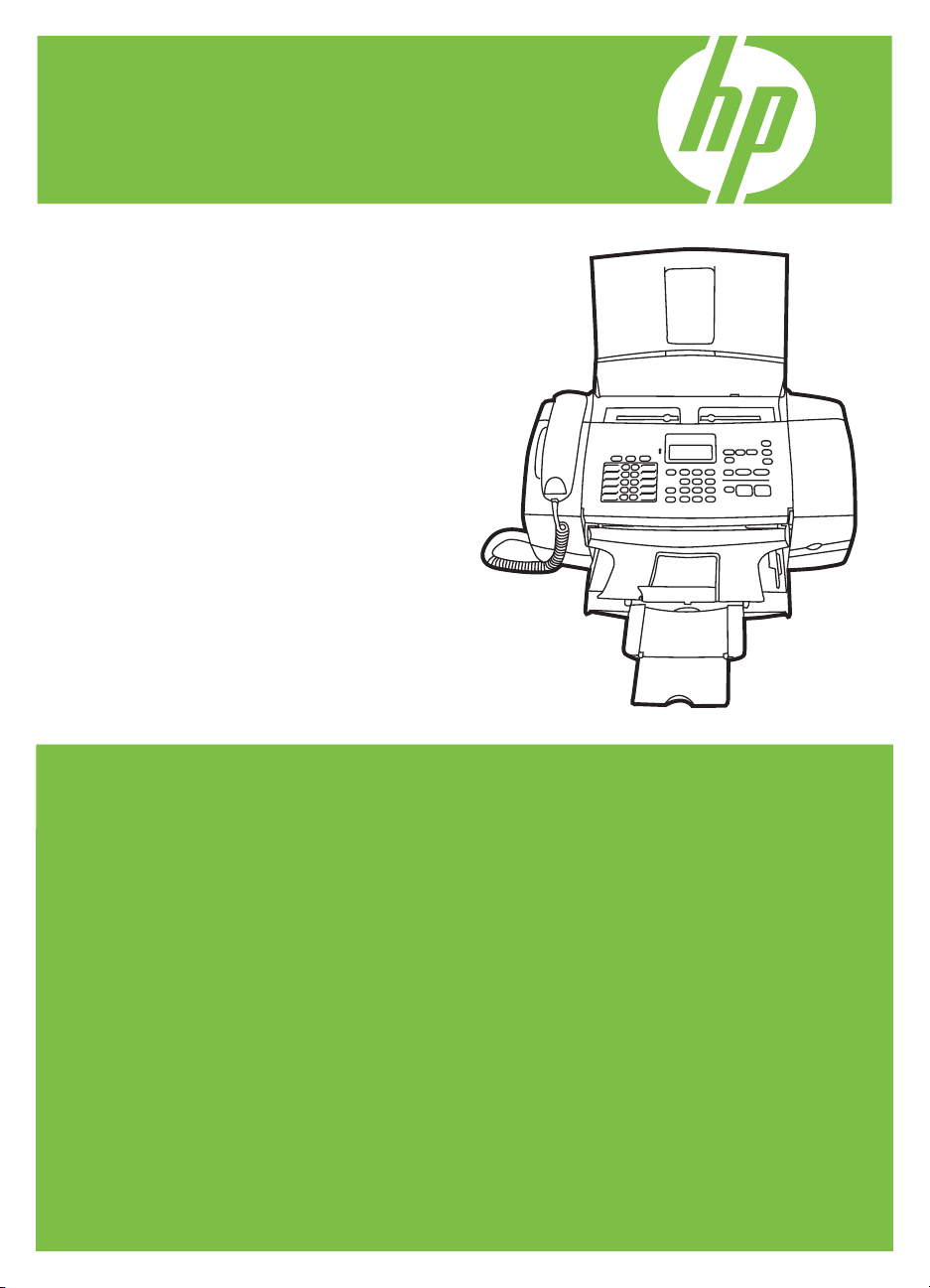
HP 3100 Fax series
Guia do usuário
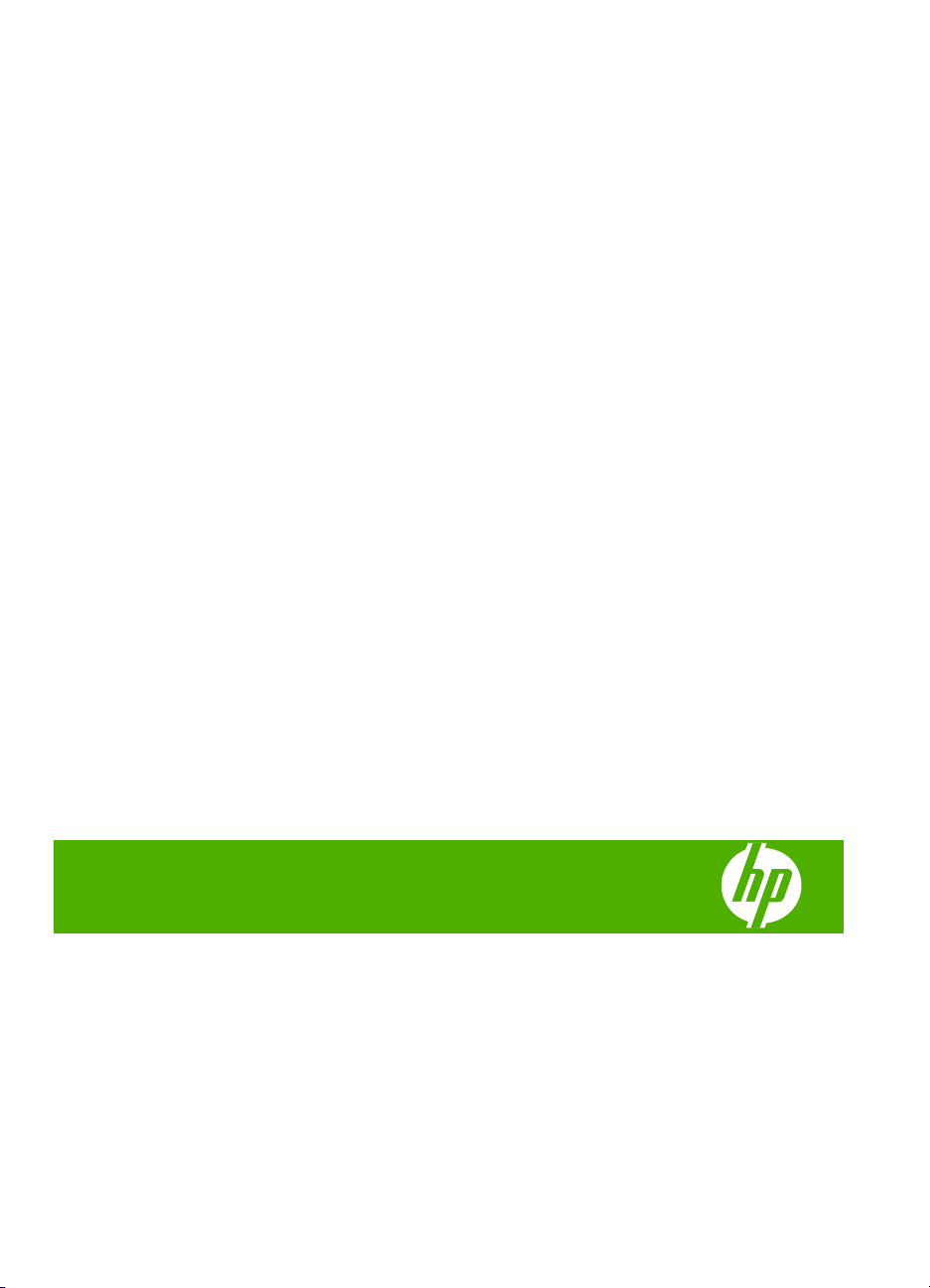
HP 3100 Fax series
Guia do usuário
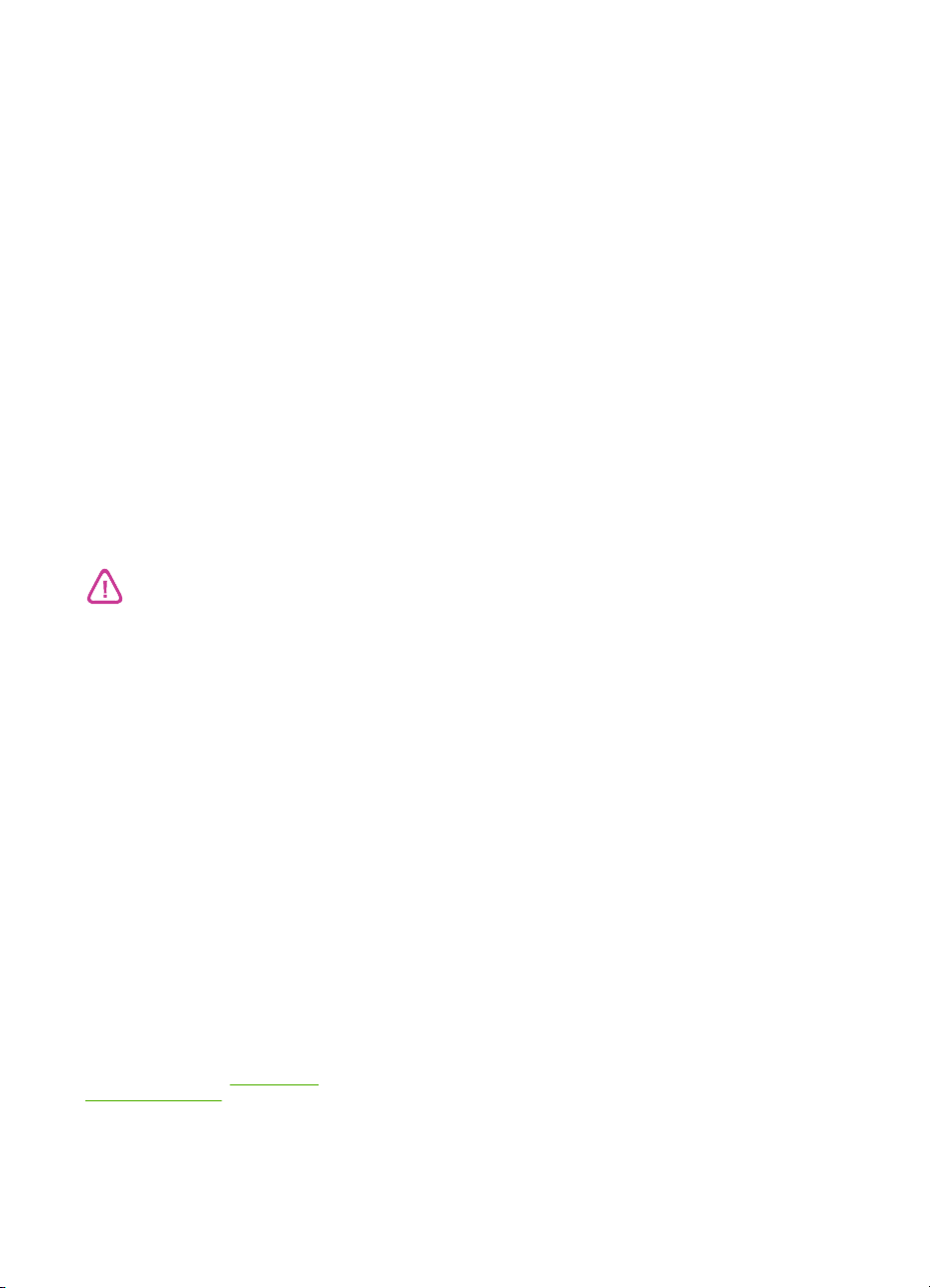
Informações de copyright
© 2008 Copyright Hewlett-Packard
Development Company, L.P.
Avisos da Hewlett-Packard
Company
As informações contidas neste
documento estão sujeitas a
modificações sem aviso prévio.
Todos os direitos reservados. A
reprodução, adaptação ou tradução
sem autorização prévia por escrito da
Hewlett-Packard é proibida, exceto sob
as formas permitidas pelas leis de
direitos autorais.
As únicas garantias de produtos e
serviços HP estão definidas na
declaração de garantia expressa que
os acompanha. Nada aqui deve ser
interpretado como constituição de
garantia adicional. A HP não será
responsabilizada por erros técnicos ou
editoriais nem por omissões contidos
neste documento.
Informações sobre
segurança
Sempre obedeça às precauções
básicas de segurança ao usar este
produto para diminuir o risco de
queimaduras ou choques elétricos.
1. Leia e compreenda todas as
instruções contidas nos materiais de
referência fornecidos com o Fax HP.
2. Utilize somente uma tomada elétrica
aterrada ao conectar este produto a
uma fonte de energia. Se você não
souber se a tomada está aterrada, peça
ajuda a um eletricista.
3. Obedeça a todos os avisos e
instruções do produto.
4. Desconecte este produto da tomada
da parede antes de limpá-lo.
5. Não instale ou utilize este produto
perto de substâncias líquidas ou
quando estiver com as mãos molhadas.
6. Instale o produto com segurança em
uma superfície estável.
7. Instale a impressora em um local
protegido onde ninguém possa pisar ou
tropeçar no cabo de alimentação e
onde esse cabo não possa ser
danificado.
8. Se a impressora não funcionar
normalmente, consulte
solução de problemas.
9. O produto não contém peças que
possam ser reaproveitadas pelo
usuário. Em caso de problemas com a
impressora, entre em contato com o
Manutenção e
pessoal qualificado para assistência e
manutenção da impressora.
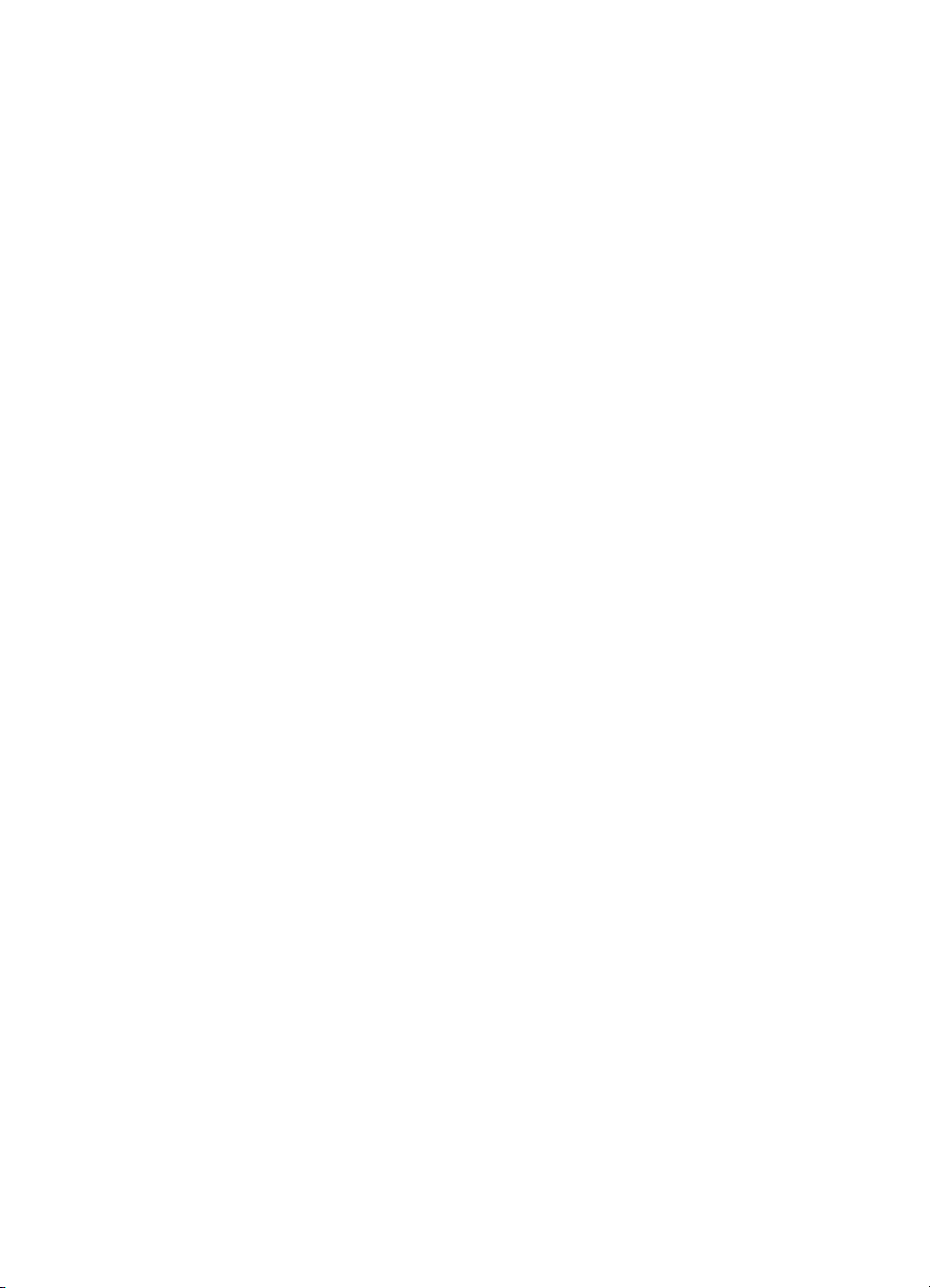
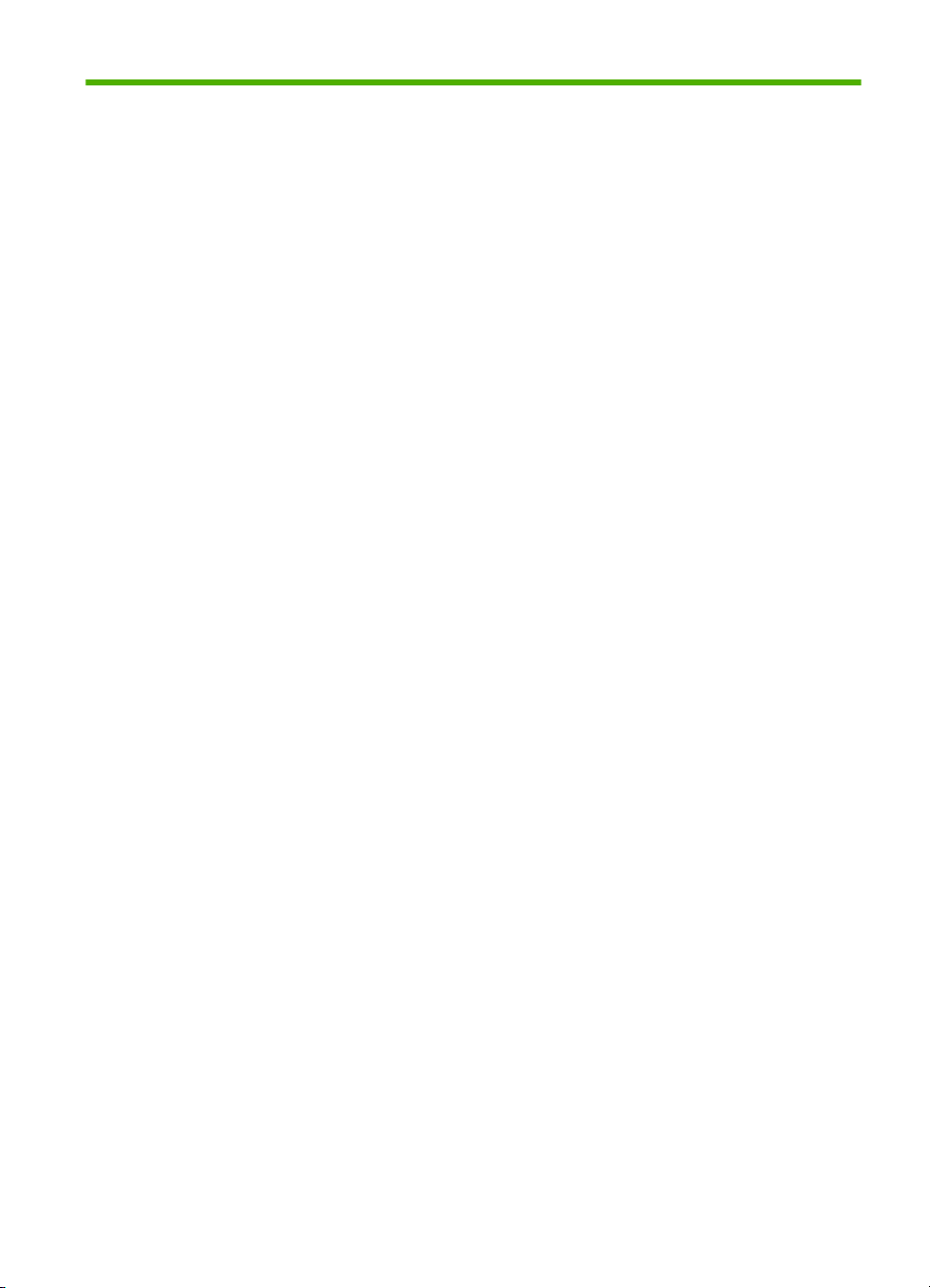
Conteúdo
1 Primeiros passos
Localizar outros recursos do produto ........................................................................................5
Entender as peças do Fax HP....................................................................................................5
Visão frontal..........................................................................................................................6
Vista posterior.......................................................................................................................6
Botões e luzes do painel de controle....................................................................................7
Carregar papel de tamanho grande...........................................................................................8
Carregar originais.....................................................................................................................10
Alterar configurações do Fax HP..............................................................................................11
Enviar um fax básico................................................................................................................11
Definir o modo de resposta......................................................................................................12
Configurar o Fax HP para envio e recebimento de fax............................................................12
Configuração de fax (sistemas telefônicos paralelos)........................................................13
Configuração de fax do tipo serial......................................................................................14
2 Usar o Fax HP
Menus do painel de controle....................................................................................................15
Usar os menus do painel de controle.......................................................................................16
Tipos de mensagem do painel de controle...............................................................................16
Texto e símbolos......................................................................................................................17
Digitação de número e texto no teclado do painel de controle...........................................17
Para inserir texto...........................................................................................................17
Para inserir um espaço, pausa ou símbolo..................................................................18
Para apagar uma letra, número ou símbolo.................................................................18
Símbolos disponíveis para discar números de fax.............................................................18
Configurar entradas de discagem rápida.................................................................................19
Configurar números de fax como entradas ou grupos de discagem rápida.......................19
Configurar entradas de discagem rápida.....................................................................19
Configurar um grupo de discagem rápida....................................................................19
Imprimir e exibir uma lista de entradas de discagem rápida..............................................20
Selecionar mídia de impressão................................................................................................20
Dicas para selecionar e utilizar a mídia de impressão.......................................................20
Entender as especificações para mídia suportada.............................................................21
Entender os tamanhos aceitos.....................................................................................21
Entender gramatura e tipos de mídia suportados........................................................22
Definir margens mínimas....................................................................................................22
1
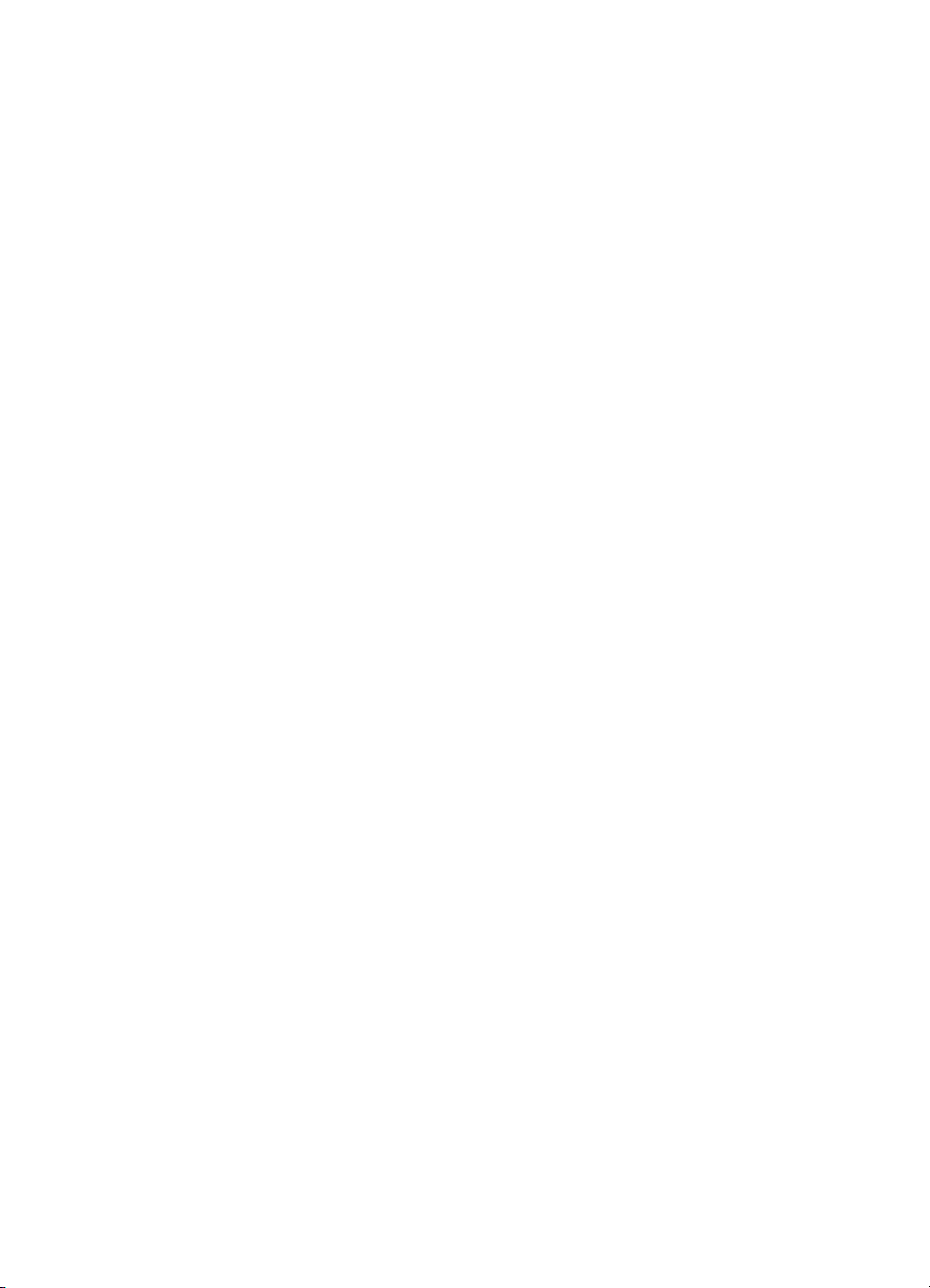
3Fax
Enviar fax..................................................................................................................................23
Enviar fax manualmente de um telefone............................................................................23
Enviar fax utilizando a discagem pelo monitor...................................................................25
Enviar um fax da memória..................................................................................................25
Programar o envio de um fax.............................................................................................26
Enviar um fax a vários destinatários...................................................................................27
Enviar um fax de original colorido ou com imagens/figuras incorporadas.........................28
Alterar a resolução do fax e as configurações Mais claro/Mais escuro..............................29
Alterar a resolução do fax.............................................................................................29
Alterar a configuração Mais claro/esc.........................................................................30
Definir novas configurações-padrão.............................................................................31
Enviar um fax em Modo de correção de erros...................................................................31
Receber um fax........................................................................................................................31
Receber um fax manualmente...........................................................................................32
Configurar recebimento de fax de backup..........................................................................32
Nova impressão de faxes recebidos da memória..............................................................33
Poll para receber um fax....................................................................................................34
Encaminhamento de fax para outro número......................................................................34
Definir o tamanho do papel para faxes recebidos..............................................................35
Definir a redução automática para faxes recebidos...........................................................36
Bloquear números de fax...................................................................................................36
Definir o modo de bloqueio de fax................................................................................36
Adicionar números à lista de faxes bloqueados...........................................................36
Remoção de números da lista de faxes bloqueados....................................................37
Alterar configurações de fax.....................................................................................................38
Configurar cabeçalho de fax...............................................................................................38
Definir o número de toques para atender...........................................................................38
Alterar o padrão de toque de atendimento para toque distintivo........................................39
Definir o modo de correção de erros de fax.......................................................................39
Definir o tipo de discagem..................................................................................................40
Definir opções de rediscagem............................................................................................40
Definir a velocidade do fax.................................................................................................40
Fax pela Internet.......................................................................................................................41
Cancelar um fax........................................................................................................................41
4Copiar
Tirar cópias a partir do painel de controle................................................................................42
Alterar configurações de cópia.................................................................................................42
Definir número de cópias..........................................................................................................43
Definir o tamanho de papel para cópia.....................................................................................43
Definir tipo de papel para cópia................................................................................................43
Alterar velocidade ou qualidade da cópia.................................................................................44
Redimensionar um original para ajustá-lo a um papel tamanho carta ou A4...........................45
Copiar um documento tamanho ofício em papel tamanho carta..............................................45
Ajustar as cópias para torná-las mais claras ou mais escuras.................................................46
Aprimorar áreas borradas da cópia..........................................................................................46
Aprimorar áreas claras da cópia...............................................................................................47
Cancelar um trabalho de cópia.................................................................................................47
2
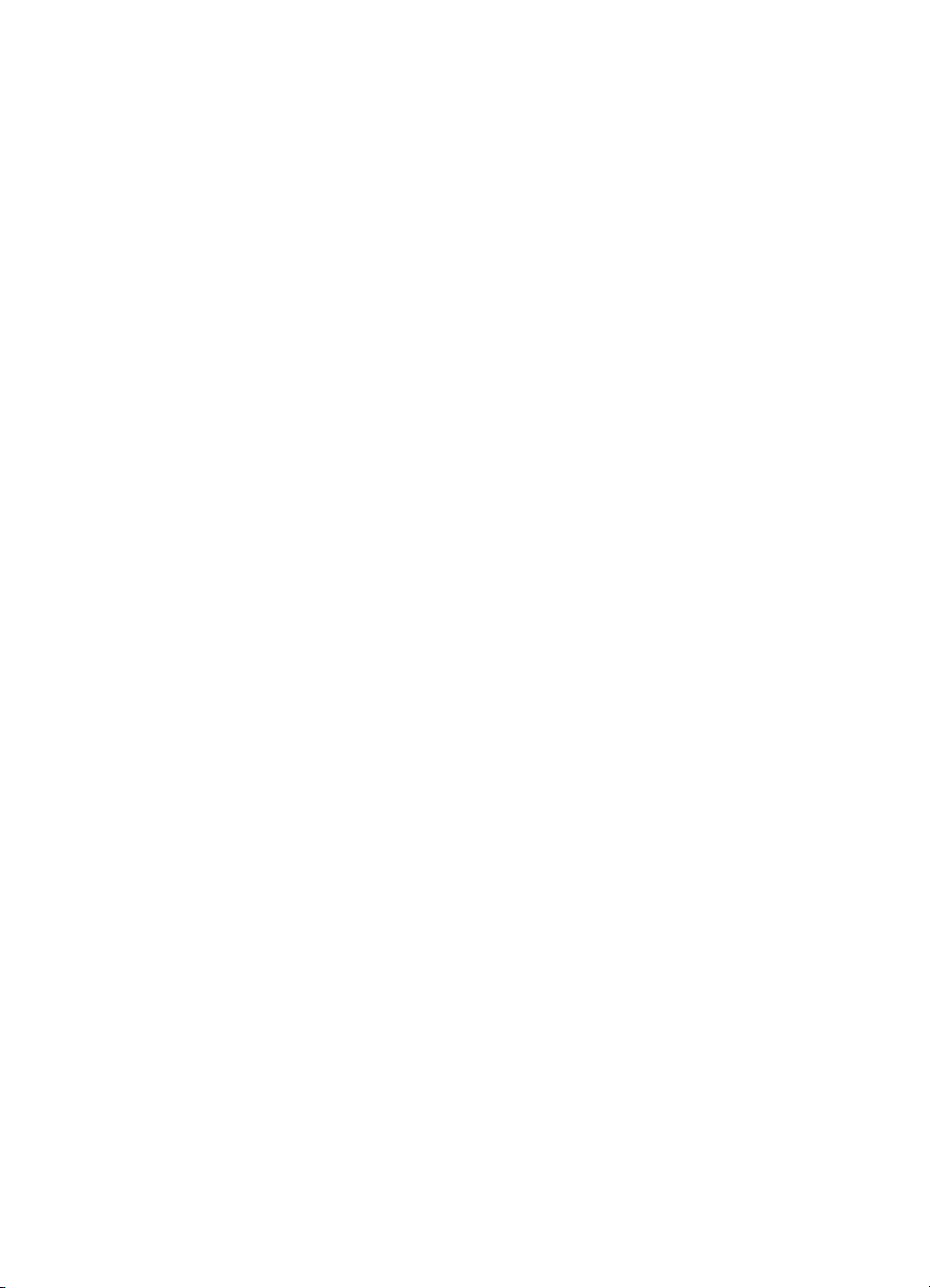
Conteúdo
5 Configurar e gerenciar
Gerenciar o Fax HP..................................................................................................................48
Usar relatórios..........................................................................................................................48
Imprimir relatórios de confirmação de fax..........................................................................48
Imprimir relatórios de erro de fax........................................................................................49
Imprimir e exibir o registro de fax.......................................................................................49
Configurar teste de fax.............................................................................................................50
Falha no teste de fax................................................................................................................51
6 Manutenção e solução de problemas
Trabalhar com cartuchos de impressão...................................................................................56
Cartuchos de impressão.....................................................................................................56
Manusear cartuchos de impressão....................................................................................57
Substituir cartuchos de impressão.....................................................................................57
Alinhar cartuchos de impressão.........................................................................................60
Limpar cartuchos de impressão.........................................................................................60
Limpar contatos do cartucho de impressão........................................................................61
Limpar a área em torno dos bicos de tinta.........................................................................62
Armazenar cartuchos de impressão...................................................................................64
Limpar o Fax HP.......................................................................................................................64
Limpar tira de vidro.............................................................................................................64
Limpar a faixa branca.........................................................................................................65
Limpeza externa.................................................................................................................66
Recursos e dicas para solução de problemas..........................................................................66
Solução de problemas de impressão.......................................................................................67
Impressão de baixa qualidade e impressões inesperadas.......................................................67
Solução de problemas de alimentação de papel......................................................................68
Solução de problemas de cópia...............................................................................................69
Solução de problemas de fax...................................................................................................71
Solução de problemas de configuração...................................................................................76
Eliminar congestionamentos de papel......................................................................................77
Evitar congestionamentos de papel.........................................................................................78
A Suprimentos HP e especificações de fax
Pedir suprimentos de impressão on-line..................................................................................80
Suprimentos..............................................................................................................................80
Mídia HP.............................................................................................................................80
Cartuchos de impressão.....................................................................................................80
Especificações técnicas...........................................................................................................81
Capacidades e recursos do produto.........................................................................................81
Especificações de memória......................................................................................................81
Especificações de impressão...................................................................................................81
Especificações da cópia...........................................................................................................81
Especificações de fax...............................................................................................................82
Especificações ambientais.......................................................................................................82
Especificações elétricas...........................................................................................................82
Especificações de emissão acústica (nível de ruído por ISO 7779)........................................83
B Suporte
Suporte eletrônico....................................................................................................................84
3
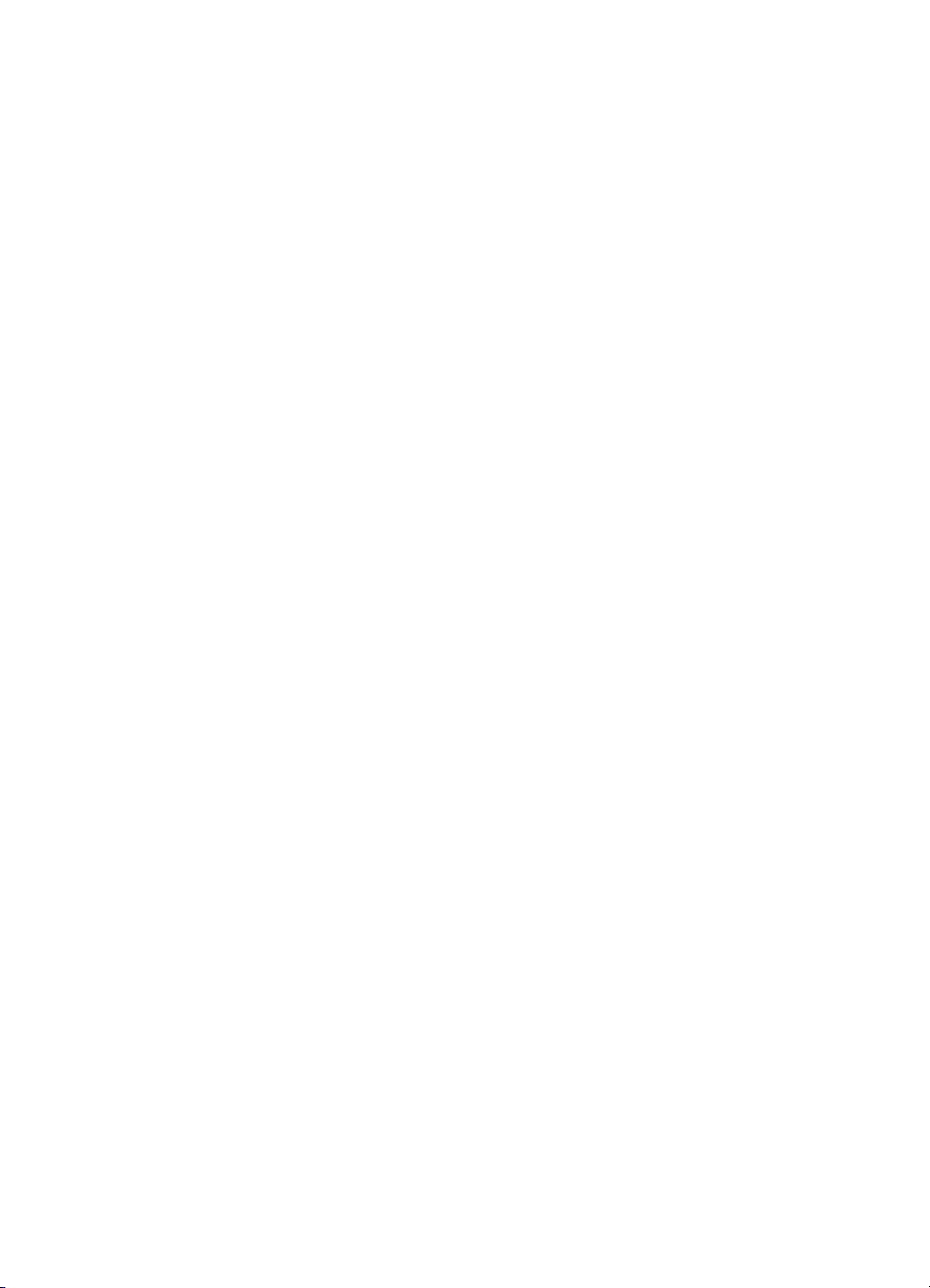
Suporte HP por telefone...........................................................................................................84
Antes de telefonar..............................................................................................................84
Processo de suporte...........................................................................................................85
Suporte HP por telefone.....................................................................................................85
Período de suporte por telefone...................................................................................85
Fazer uma ligação........................................................................................................85
Após o período de suporte por telefone.......................................................................85
Outras opções de garantia.................................................................................................85
Preparar o Fax HP para envio..................................................................................................86
Embalar o Fax HP....................................................................................................................86
Garantia....................................................................................................................................87
C Informações regulamentares
FCC statement..........................................................................................................................88
Noise emission statement for Germany...................................................................................89
Notice to users of the U.S. telephone network: FCC requirements..........................................89
Notice to users of the Canadian telephone network.................................................................90
Notice to users in the European Economic Area......................................................................91
Número de modelo de controle................................................................................................91
Programa de administração ambiental de produtos.................................................................91
Utilização de papel.............................................................................................................92
Plásticos.............................................................................................................................92
MSDSs (Material Safety Data Sheets)...............................................................................92
Consumo de energia..........................................................................................................92
Programa de reciclagem....................................................................................................92
Programa de reciclagem de suprimentos para jato de tinta HP.........................................92
Descarte de equipamentos por usuários domésticos na União Européia..........................93
Declaração de conformidade....................................................................................................94
Índice.............................................................................................................................................95
4
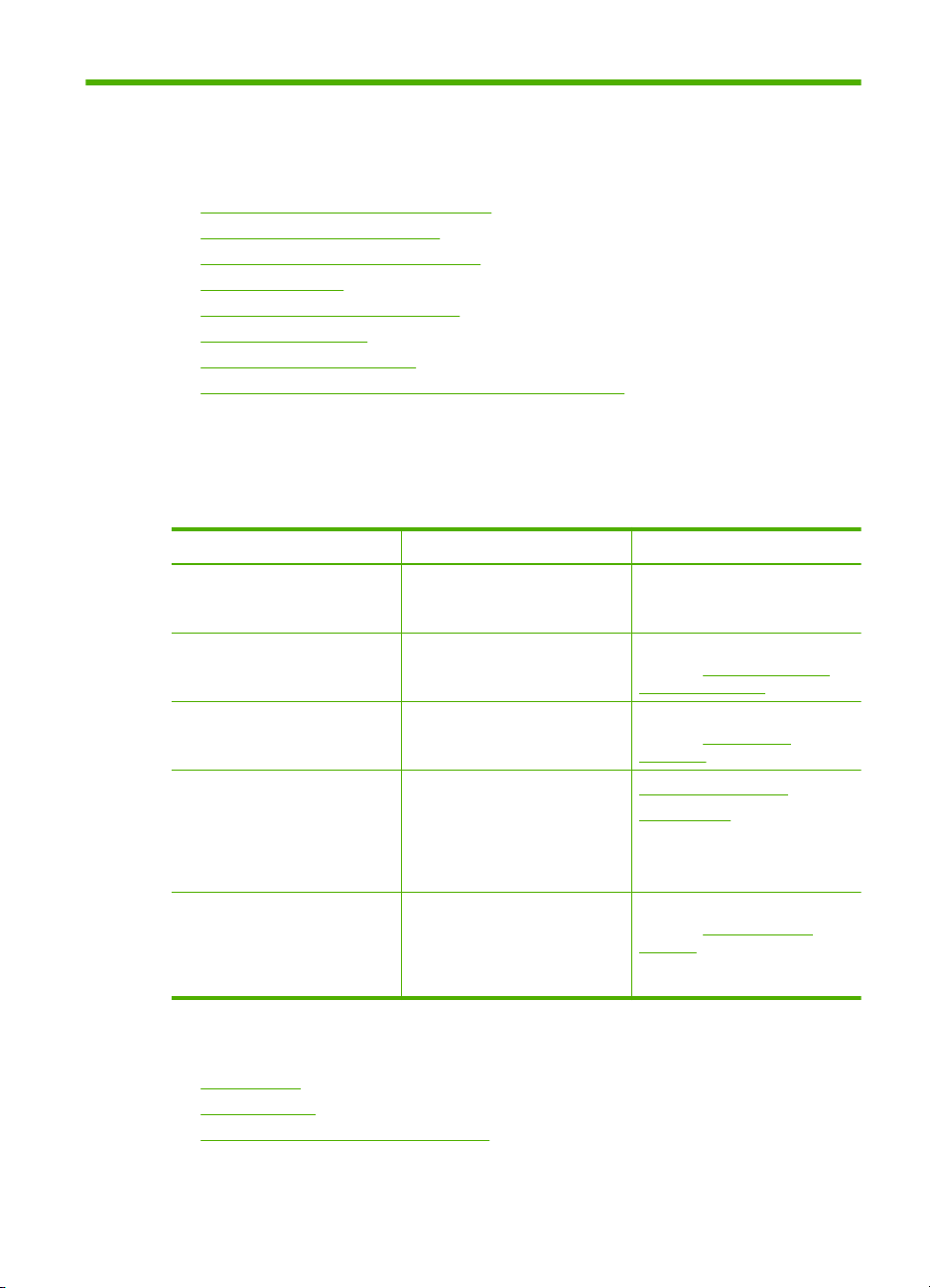
1 Primeiros passos
Este guia traz instruções sobre como usar o Fax HP e solucionar problemas.
Localizar outros recursos do produto
•
Entender as peças do Fax HP
•
Carregar papel de tamanho grande
•
Carregar originais
•
Alterar configurações do Fax HP
•
Enviar um fax básico
•
Definir o modo de resposta
•
Configurar o Fax HP para envio e recebimento de fax
•
Localizar outros recursos do produto
Você pode obter informações sobre o produto e outros meios de solução de problemas
que não estão incluídas neste guia nos seguintes recursos:
Recurso Descrição Local
Cartão de configuração Oferece informações
Painel de controle Fornece informações sobre
Logs e relatórios Fornecem informações sobre
Sites da HP na Web Se você tiver acesso à
Suporte por telefone HP Relaciona informações de
ilustradas sobre configuração.
status, erros e advertências
em relação às operações.
os eventos ocorridos.
Internet, poderá obter ajuda e
suporte no site da HP. O site
oferece atendimento técnico,
suprimentos e informações
sobre como fazer pedidos.
contato com a HP. Durante o
período de garantia,
normalmente esse suporte é
gratuito.
Entender as peças do Fax HP
• Visão frontal
Vista posterior
•
Botões e luzes do painel de controle
•
Uma versão impressa desse
documento é fornecida com o
Fax HP.
Para obter mais informações,
consulte Botões e luzes do
painel de controle.
Para obter mais informações,
consulte Configurar e
gerenciar.
www.hp.com/support
www.hp.com
Para obter mais informações,
consulte Suporte HP por
telefone.
Entender as peças do Fax HP 5
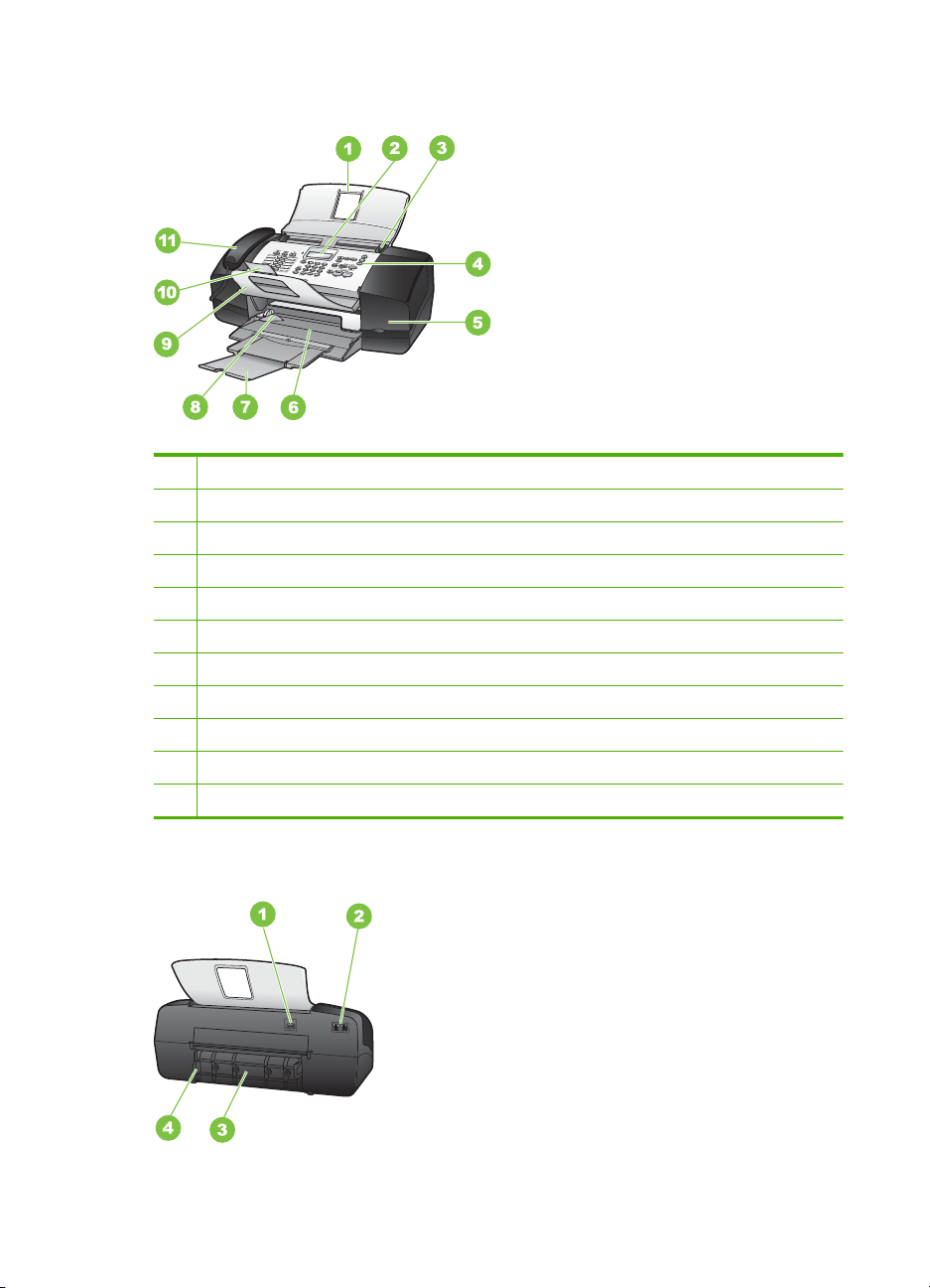
Capítulo 1
Visão frontal
1 Bandeja do alimentador de documentos
2 Visor do painel de controle
3 Guias de papel
4 Painel de controle
5 Porta dos cartuchos de impressão
6 Bandeja de entrada
7 Extensão da bandeja
8 Guia de largura do papel
9 Recolhedor de documentos
10 Extensão do recolhedor de documentos
11 Fone
Vista posterior
6 Primeiros passos
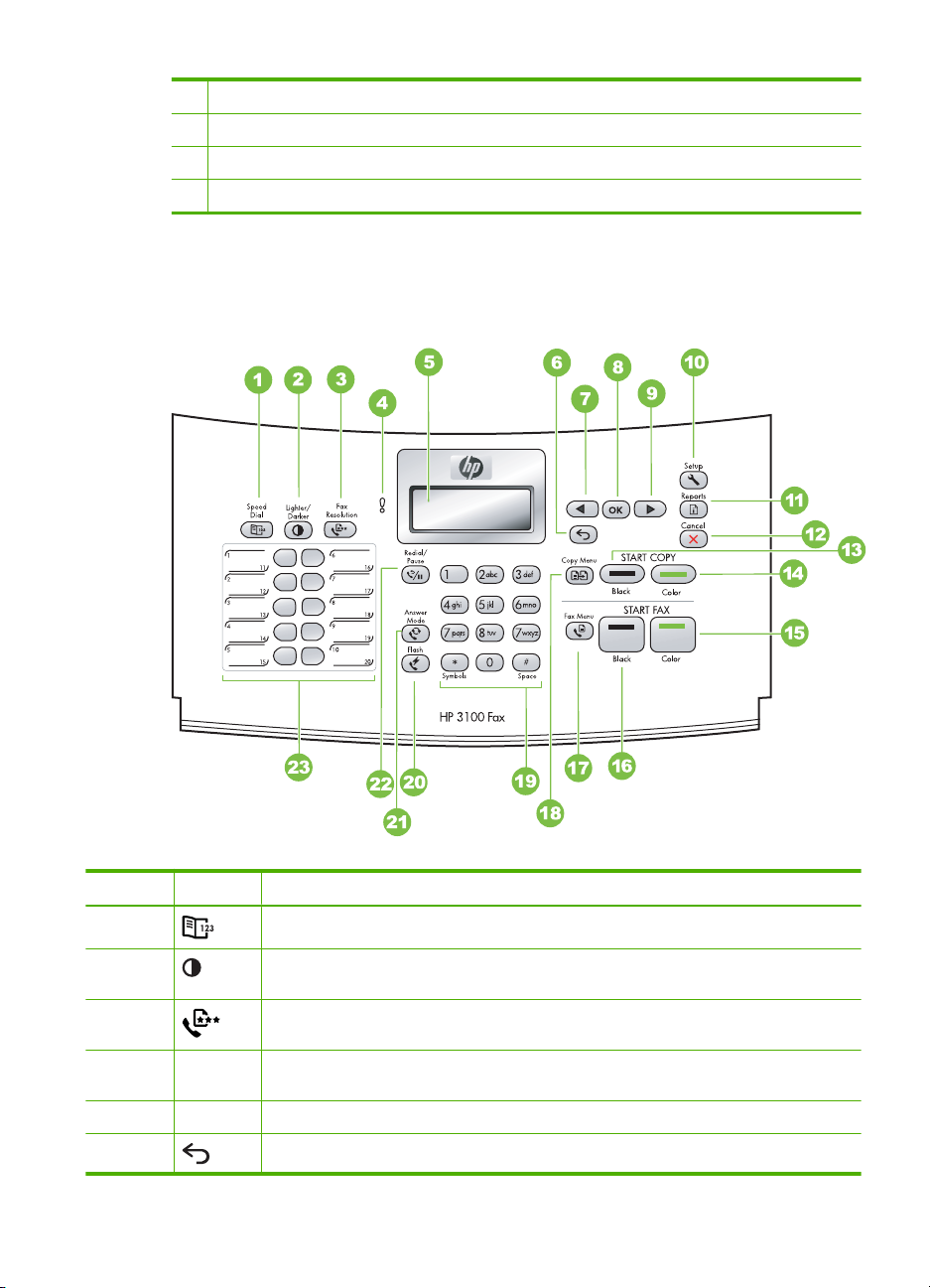
1 Conexão de alimentação
2 Portas de fax (1-LINE e 2-EXT)
3 Porta traseira
4 Lingüeta de acesso à porta traseira
Botões e luzes do painel de controle
O diagrama e a tabela relacionada a seguir fornecem uma referência rápida para os
recursos do painel de controle.
Rótulo Ícone Nome e descrição
1 Speed Dial: seleciona um número de discagem rápida
2
3 Fax Resolution: ajusta a resolução para faxes em preto-e-branco que estão sendo
4 Luz de atenção: Quando a luz de atenção pisca, indica a ocorrência de um erro que
5 Monitor: Visualize menus e mensagens.
6 Back: move um nível para cima no menu
Lighter / Darker
enviado.
enviados.
exige sua atenção
: clareia ou escurece um fax em preto-e-branco que está sendo
Entender as peças do Fax HP 7
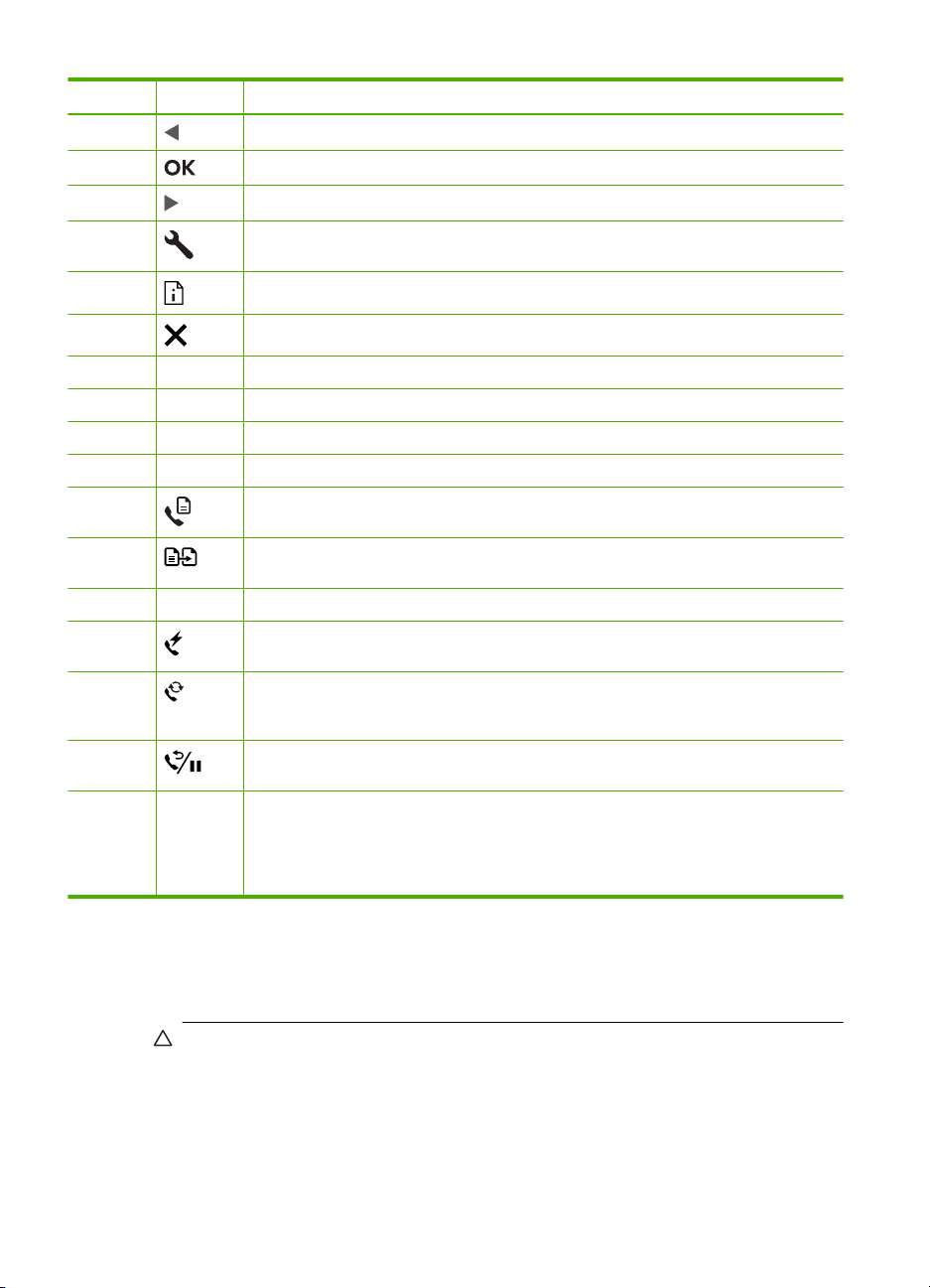
Capítulo 1
(continuação)
Rótulo Ícone Nome e descrição
7 Seta para a esquerda: Diminui os valores no visor
8 OK: seleciona um menu ou uma configuração no visor
9 Seta para a direita: aumenta os valores no visor
10 Setup: traz o Menu Configurar, para gerar relatórios e alterar as configurações de
11 Reports: abre o menu de relatórios que podem ser impressos
12 Cancel: interrompe um trabalho, sai de um menu ou das configurações
13 START COPY Black: Inicia uma cópia em preto-e-branco
14 START COPY Color: inicia uma cópia colorida
15 START FAX Color inicia um fax colorido
16 START FAX Black: inicia um fax em preto-e-branco
17 Fax Menu: coloca o Fax HP no modo de fax e apresenta o Menu Fax. Pressione
18 Copy Menu: coloca o Fax HP no modo de fax e apresenta o Menu Copiar. Pressione
19 Teclado numérico: Serve para que se digitem números de fax, valores ou texto
20 Flash: cancela um fax e dá um tom de discagem. Também é usado para atender
21 Modo de resposta: Alterna entre as configurações de Answer Mode . Dependendo
22 Redial/Pause: redisca o último número discado ou insere uma pausa de três
23 Botões para discagem rápida de um toque: acessa os primeiros 20 números de
fax e de manutenção.
Fax Menu repetidamente para percorrer as opções do Menu Fax.
Copy Menu repetidamente para percorrer as opções do Menu Copiar.
uma chamada em espera
da configuração, o Fax HP atende automaticamente chamadas telefônicas
recebidas, requer que você receba o fax manualmente ou "escuta" sinais de fax.
segundos em um número de fax.
discagem rápida. Pressione um botão de discagem rápida uma vez para selecionar
o número de discagem rápida apresentado na coluna à esquerda. Pressione o
mesmo botão de discagem rápida uma segunda vez para selecionar o número de
discagem rápida na coluna à direita.
Carregar papel de tamanho grande
É possível carregar a bandeja de entrada do Fax HP com papel A4, Ofício ou Carta de
tamanho integral.
Cuidado Confirme se o Fax HP está inativo e silencioso quando você carregar
papel na bandeja de entrada. Se ele estiver fazendo a manutenção dos cartuchos de
impressão ou realizando alguma outra tarefa, a trava do papel dentro do Fax HP pode
não estar no lugar correto. Você poderia empurrar o papel muito à frente, fazendo
com que o Fax HP ejete páginas em branco.
8 Primeiros passos
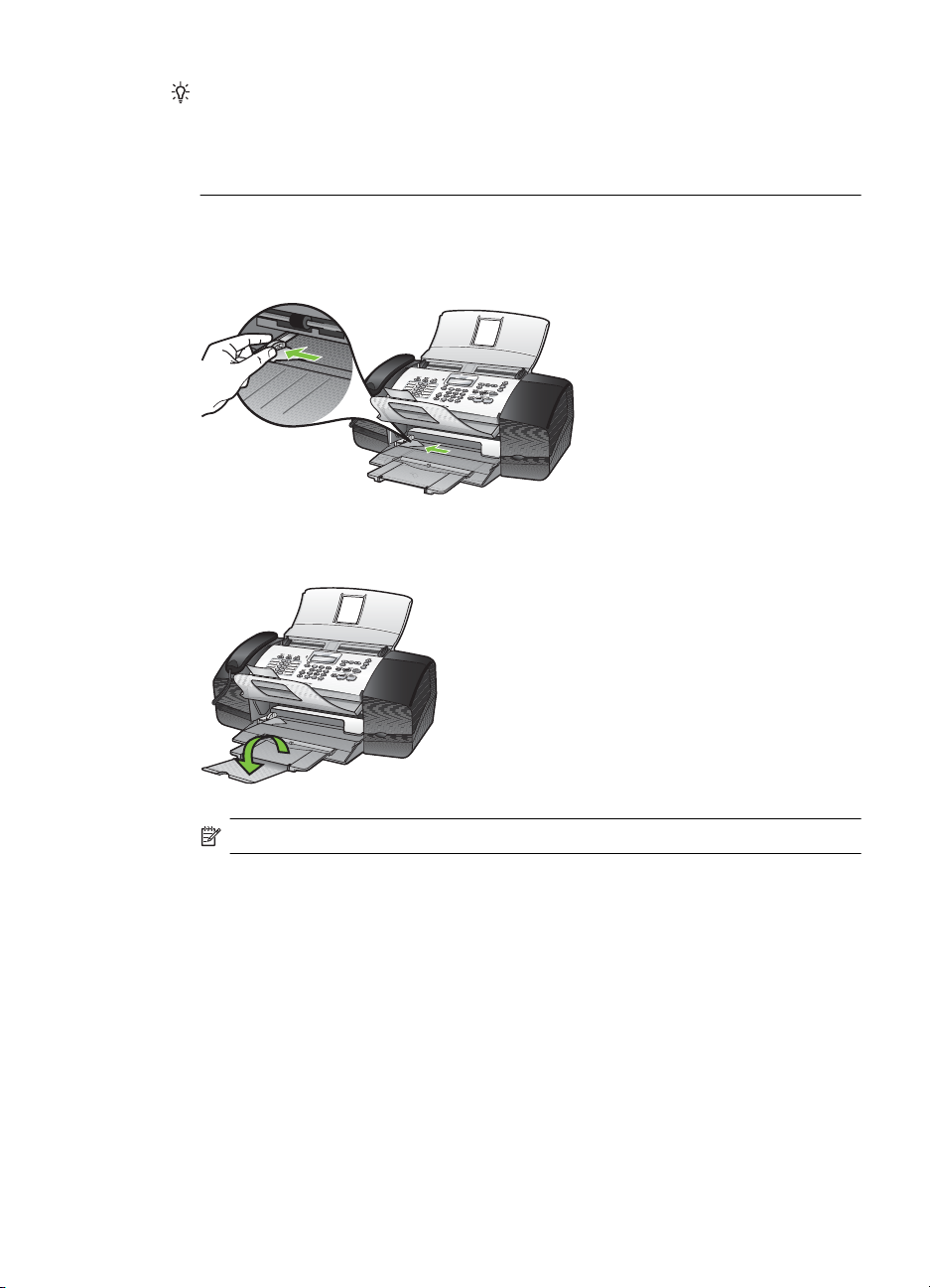
Dica Para ajudar a evitar rasgos, amassados, enrolamentos ou dobras nas pontas,
guarde o papel sobre uma superfície plana, em uma embalagem que possa ser
aberta e fechada novamente. Se o papel não for armazenado adequadamente,
mudanças bruscas de temperatura e umidade podem fazer com que ele fique
enrolado e não funcione bem no Fax HP.
Para carregar papel de tamanho grande
1. Deslize a guia de largura do papel até sua posição de abertura máxima.
2. Vire a extensão da bandeja para cima em sua direção.
Nota Deixe o extensor da bandeja fechado quando usar papel Ofício.
3. Bata uma pilha de papel em uma superfície plana para alinhar as bordas e verifique
as seguintes condições do papel:
• Verifique se ele não apresenta rasgos, poeira, amassados e bordas enroladas
ou dobradas.
• Verifique se todo o papel da pilha é do mesmo tamanho e tipo.
Carregar papel de tamanho grande 9
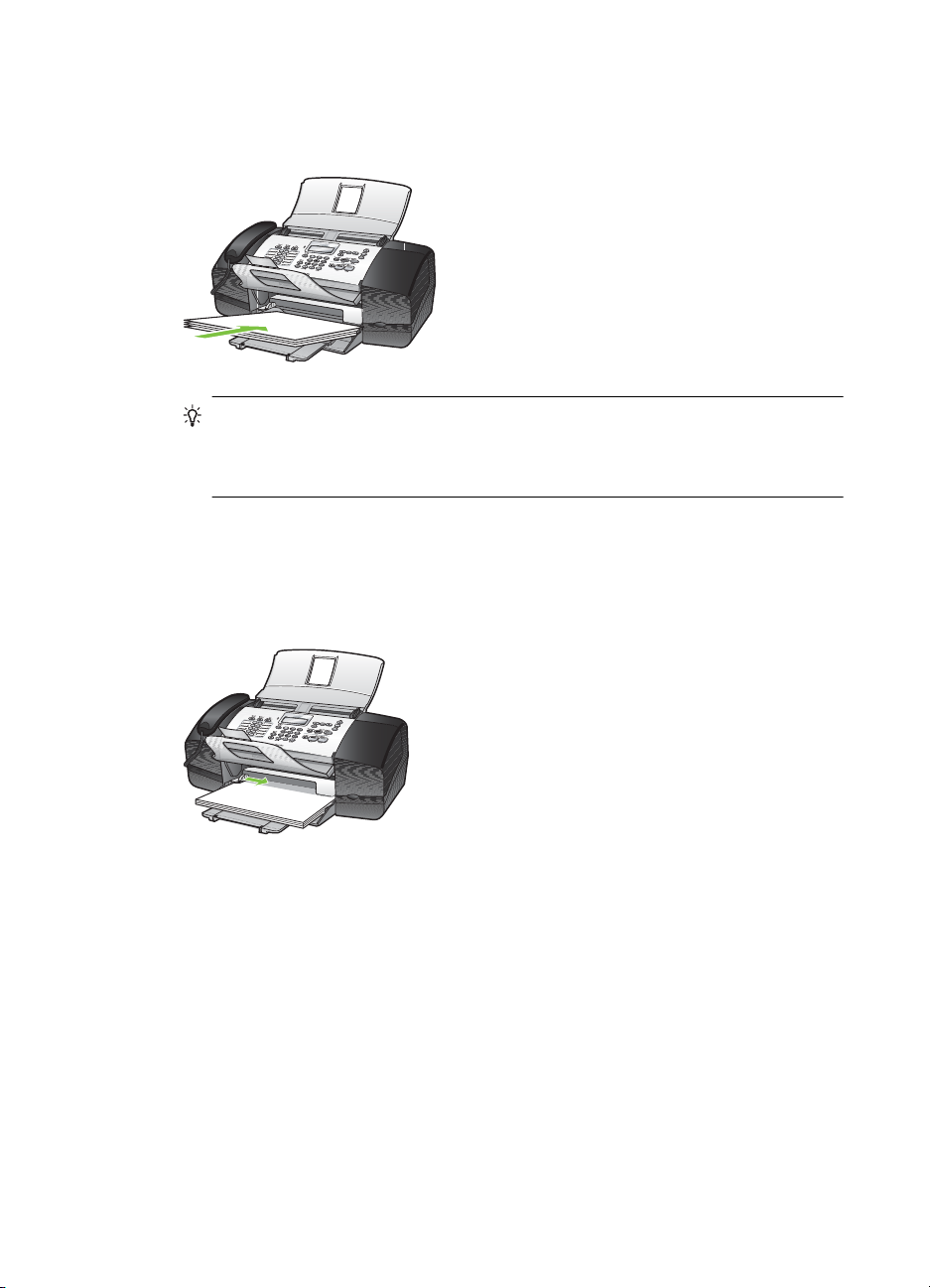
Capítulo 1
4. Insira a pilha de papel na bandeja de entrada com a borda curta para a frente e o
lado a ser impresso voltado para baixo. Deslize a pilha de papel para a frente até
que pare.
Dica Se você estiver usando papel timbrado, insira a parte superior da página
primeiro com o lado de impressão voltado para baixo. Para obter mais
informações sobre como carregar papel de tamanho grande e papel timbrado,
consulte o diagrama na base da bandeja de entrada.
5. Deslize para dentro a guia de comprimento de papel até que pare nas bordas do
papel.
Não sobrecarregue a bandeja de entrada. Verifique se a pilha de papel cabe na
bandeja de entrada e se ela não é mais alta do que a parte superior da guia de largura
de papel.
Carregar originais
É possível copiar ou enviar por fax um documento de uma ou mais páginas de tamanho
A4, Carta ou Ofício colocando-o na bandeja do alimentador de documentos.
A bandeja do alimentador de documentos pode conter até 20 folhas de papel Carta ou
A4 ou até 15 folhas de papel Ofício.
Para carregar um original na bandeja do alimentador de documentos
1. Coloque o original na bandeja do alimentador de documentos com a face de
impressão virada para baixo. Coloque as páginas começando pela borda superior
do documento. Deslize a mídia para dentro do alimentador automático de
10 Primeiros passos
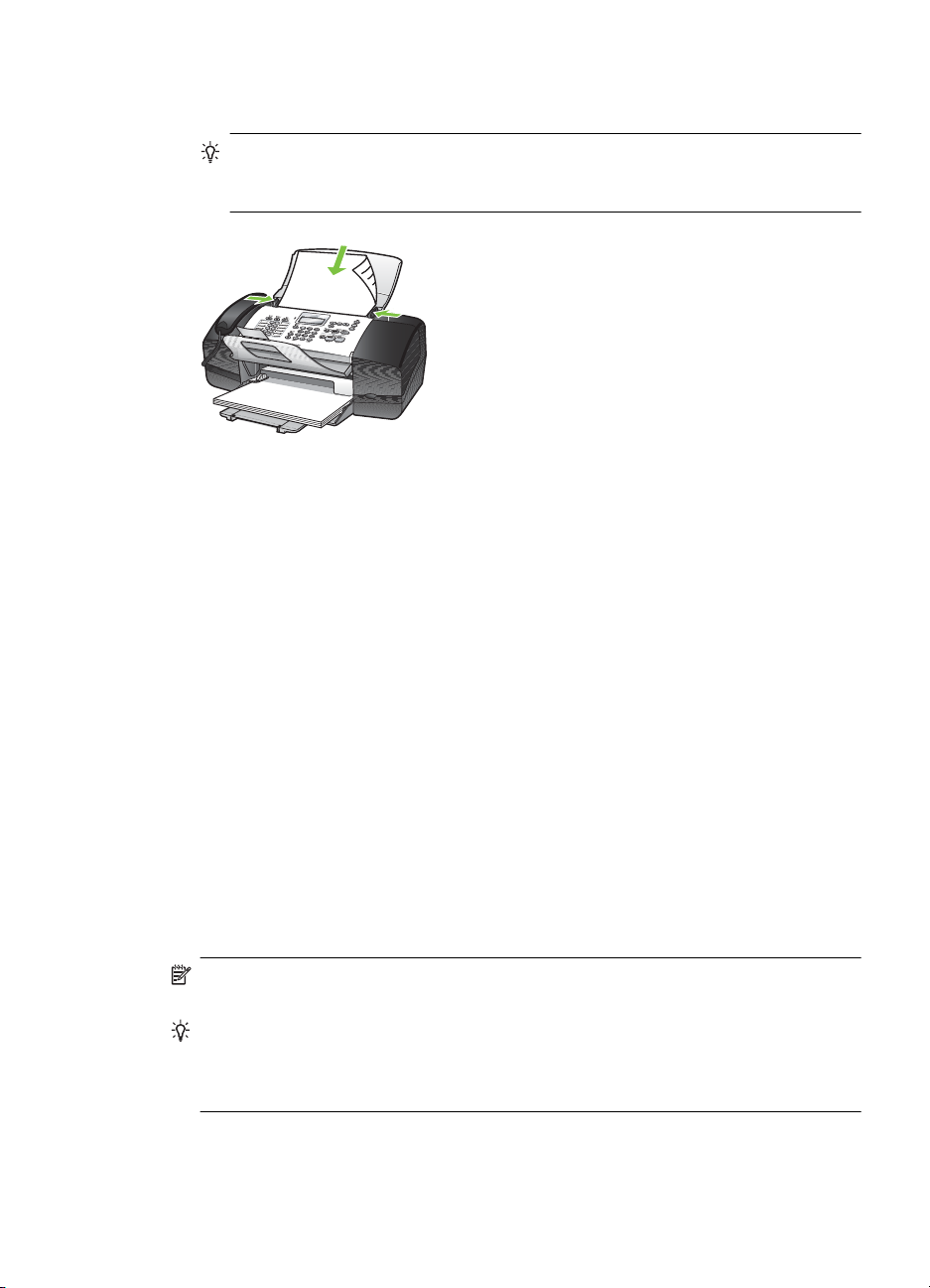
documentos até ouvir um bipe ou ver uma mensagem no visor indicando que as
páginas carregadas foram detectadas.
Dica Para obter mais ajuda sobre como carregar originais no alimentador
automático de documentos, consulte o diagrama na bandeja de alimentação de
documentos.
2. Deslize para dentro as guias de largura até que parem nas bordas esquerda e direita
da mídia.
Alterar configurações do Fax HP
É possível alterar as configurações do Fax HP pelo painel de controle:
Para alterar as configurações no painel de controle
1. No painel de controle, pressione o botão de menus para a função em uso (por
exemplo, Menu Cópia).
2. Para obter a opção que você deseja alterar, utilize um dos seguintes métodos:
• Pressione um botão do painel de controle e, em seguida, as teclas de seta para
a direita ou esquerda a fim de ajustar o valor.
• Selecione a opção de menu na exibição do painel de controle.
3. Selecione o valor desejado e pressione OK.
Enviar um fax básico
Você pode enviar um fax em preto-e-branco de uma única página ou de várias páginas,
utilizando o painel de controle.
Nota Se precisar de confirmação impressa de que seus faxes foram enviados
corretamente, ative a confirmação de fax antes de enviá-los.
Dica Também é possível enviar manualmente um fax de um telefone ou utilizando
a discagem pelo monitor. Esses recursos permitem controlar o ritmo da discagem.
Eles também são úteis quando é utilizado um cartão de chamadas para fins de
cobrança e quando é necessário responder aos prompts de tom durante a discagem.
Enviar um fax básico 11
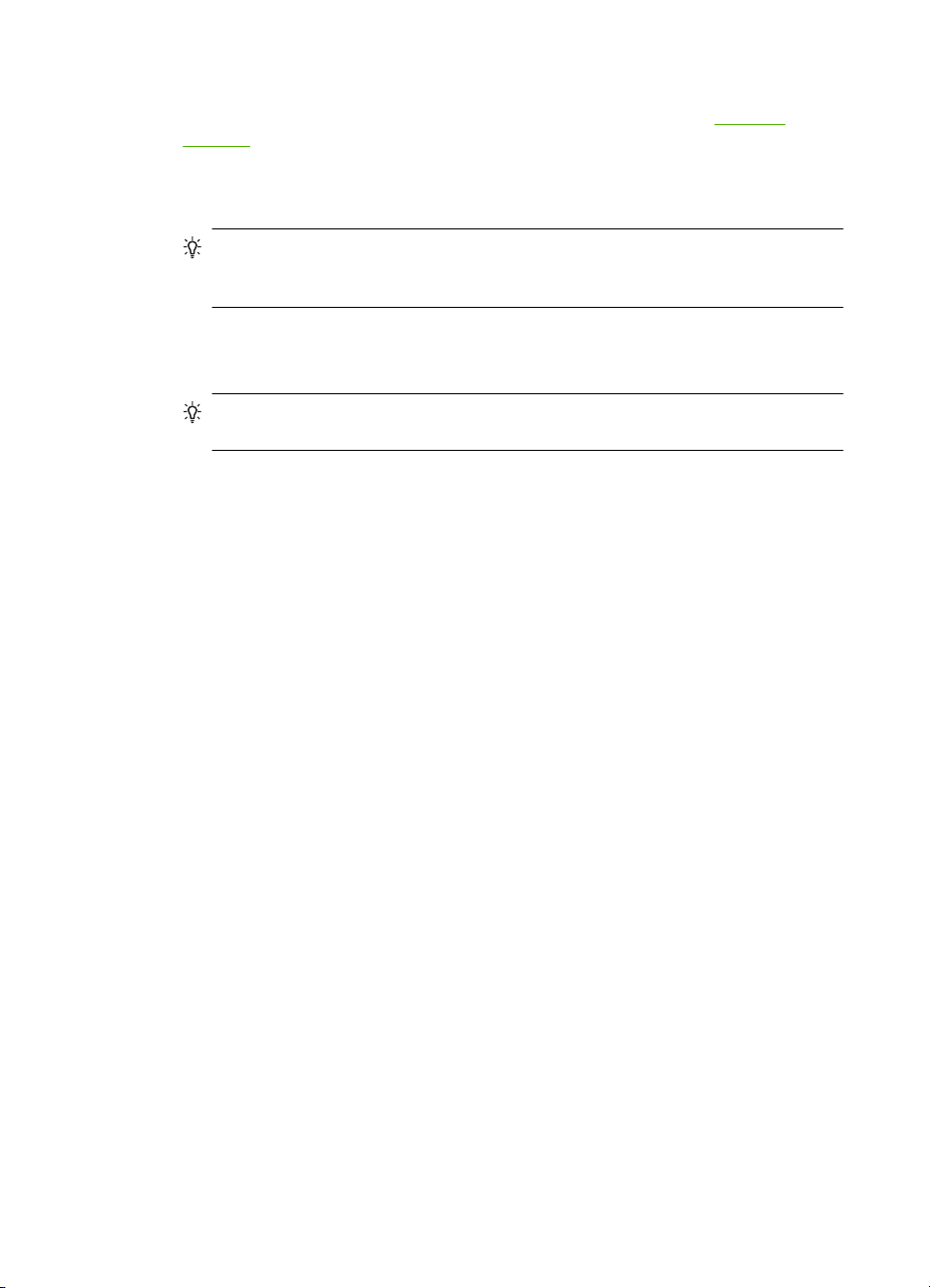
Capítulo 1
Para enviar um fax básico do painel de controle
1. Carregue os originais. Para obter informações adicionais, consulte
originais.
2. Insira o número do fax usando o teclado numérico, pressione Speed Dial ou um
botão de um toque para discagem rápida, ou pressione Redial/Pause para discar
novamente o último número discado.
Dica Para adicionar uma pausa ao número de fax que você está inserindo,
pressione Redial/Pause ou pressione várias vezes o botão (*) até que um traço
(-) apareça no visor.
3. Pressione START FAX Black.
Se o Fax HP detectar um original carregado no alimentador automático de
documentos, ele enviará o documento ao número inserido.
Dica Se o destinatário relatar problemas com a qualidade do fax que você
enviou, você poderá tentar alterar a resolução ou o contraste do fax.
Definir o modo de resposta
O modo de resposta determina como o Fax HP atenderá as chamadas recebidas.
• Selecione o modo Fax caso deseje receber fax automaticamente. O Fax HP atenderá
o telefone, detectará automaticamente o sinal de fax e irá receber o fax.
• Selecione o modo Tel caso deseje receber fax manualmente. Você deverá estar
disponível para atender pessoalmente as chamadas de fax ou o Fax HP não receberá
faxes. Pressione START FAX Black ou START FAX Color para começar a receber
o fax.
• Selecione o modo FaxTel caso deseje que o Fax HP responda chamadas de fax
automaticamente depois do número de toques definido na configuração Toques
para atender. Se o Fax HP não reconhecer um sinal de fax, ele irá tocar cinco vezes
de uma maneira diferente para informá-lo de que pode ser uma chamada de telefone
comum. Se você não atender a chamada, o dispositivo tentará novamente receber
o fax depois de mais alguns toques.
• Selecione o modo Secretária eletrônica caso tenha uma secretária eletrônica
conectada diretamente à porta 2-EXT na parte traseira do Fax HP. Quando houver
uma chamada, a secretária eletrônica atende e "escuta". Se detectar sinal de fax, o
Fax HP irá recebê-lo; caso contrário, ela gravará a mensagem recebida. Se a
secretária eletrônica estiver desligada ou não estiver conectada ao Fax HP, este
automaticamente tentará receber o fax depois de alguns toques.
Carregar
Para escolher o modo de resposta no painel de controle
▲ Pressione o botão Answer Mode até que o modo desejado seja exibido.
Configurar o Fax HP para envio e recebimento de fax
Depois de finalizar todos as etapas do Pôster de configuração, use as instruções desta
seção para concluir a configuração do fax. Guarde o Pôster de configuração para uso
no futuro.
12 Primeiros passos
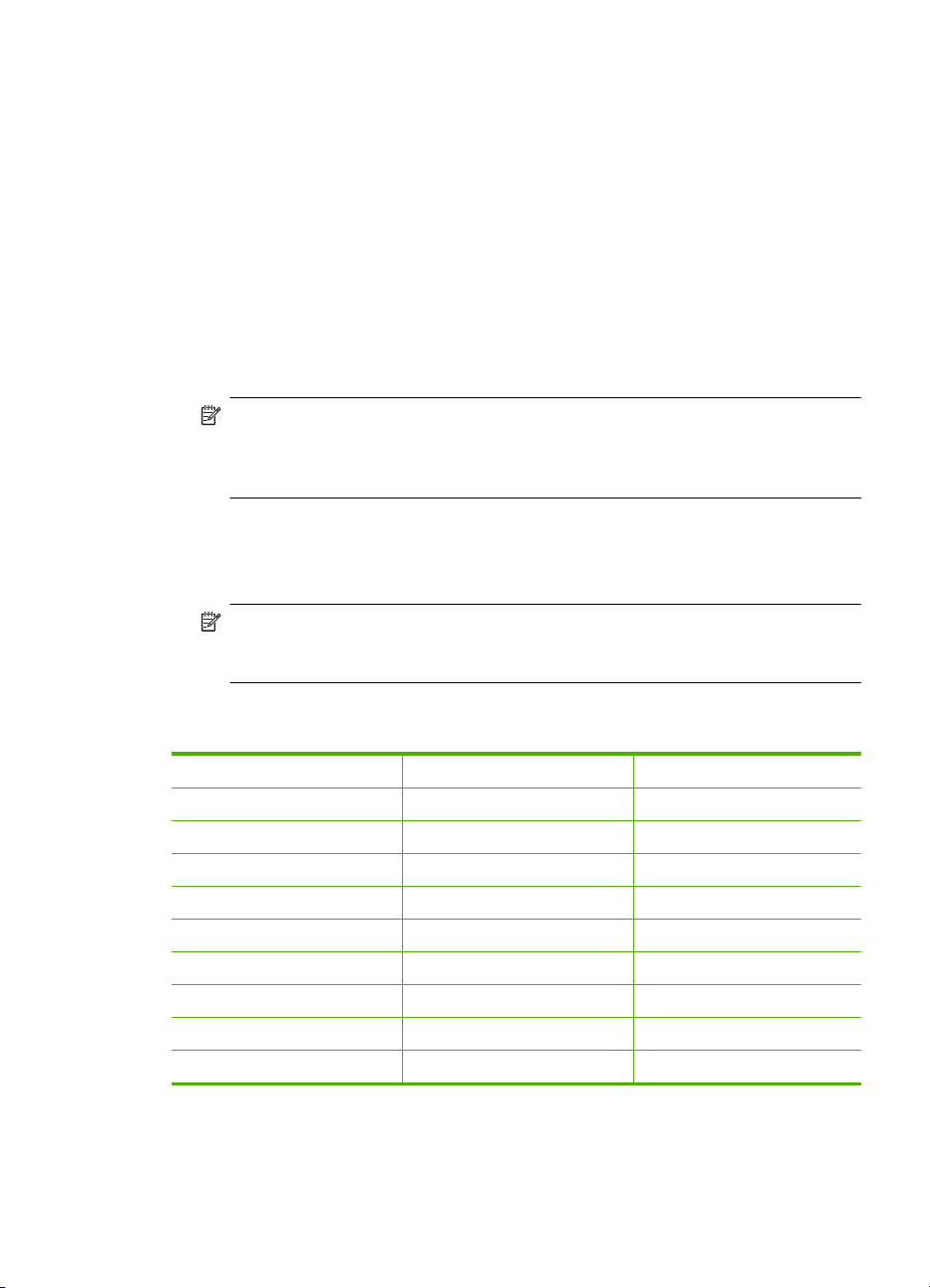
Nesta seção, você aprenderá a configurar o Fax HP para que o envio e o recebimento
de fax funcionem com êxito em qualquer equipamento e serviço que você já possua na
mesma linha telefônica.
Configuração de fax (sistemas telefônicos paralelos)
Antes de começar a configurar o Fax HP para enviar e receber faxes, determine o tipo
de sistema telefônico utilizado no seu país/região. As instruções para a configuração do
fax dependem do sistema telefônico que você tenha, paralelo ou serial.
• Se você não vê seu país/região listada na tabela abaixo, é provável que tenha um
sistema telefônico serial. Em um sistema telefônico serial, o tipo de conector em seu
equipamento de telefone compartilhado (modems, telefones e secretárias
eletrônicas) não permite uma conexão física à porta "2-EXT" no Fax HP. Em vez
disto, todo equipamento deve ser conectado à tomada de telefone.
Nota Em alguns países/regiões que usam sistemas telefônicos do tipo serial, o
fio de telefone que acompanha o Fax HP pode ter um plugue de parede adicional
encaixado nele. Isso permite a conexão de outros dispositivos de
telecomunicações à tomada à qual foi conectado o Fax HP.
• Se seu país/região estiver na tabela abaixo, é provável que você tenha um sistema
telefônico paralelo. Em um sistema telefônico paralelo, você é capaz de conectar um
equipamento de telefone compartilhado à linha telefônica usando a porta "2-EXT" na
parte traseira do Fax HP.
Nota Se você tiver um sistema telefônico paralelo, a HP recomenda a utilização
do cabo telefônico de dois fios fornecido com o Fax HP para conectá-lo à tomada
de telefone.
Tabela 1-1 Países/regiões com sistema telefônico paralelo
Argentina Austrália Brasil
Canadá Chile China
Colômbia Grécia Índia
Indonésia Irlanda Japan
Korea América Latina Malásia
México Filipinas Polônia
Portugal Rússia Arábia Saudita
Cingapura Espanha Taiwan
Tailândia EUA Venezuela
Vietnã
Se não estiver certo sobre o tipo do seu sistema telefônico (serial ou paralelo), verifique
com a sua empresa telefônica.
Configurar o Fax HP para envio e recebimento de fax 13
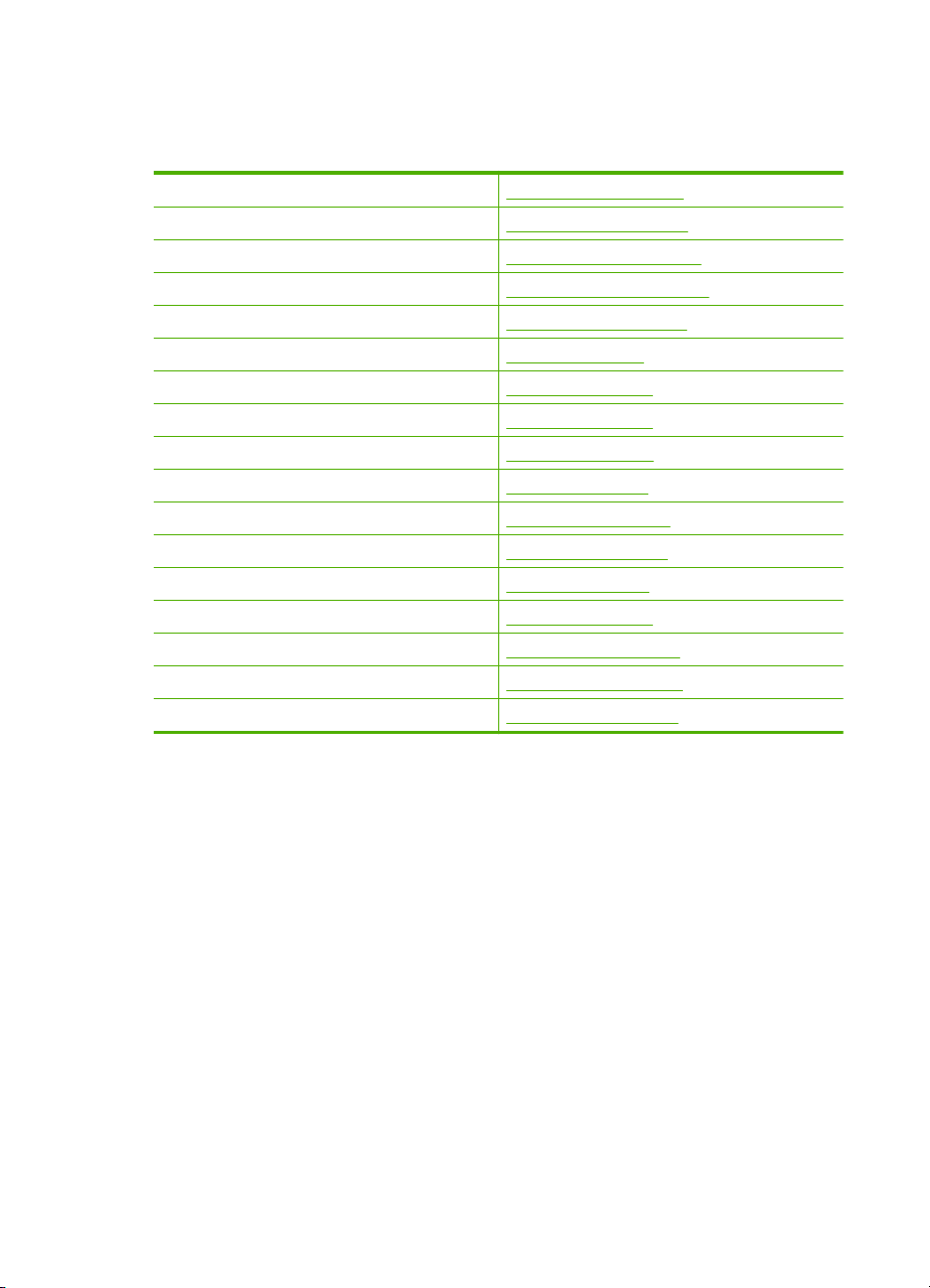
Capítulo 1
Configuração de fax do tipo serial
Para informações sobre configurar o Fax HP para enviar e receber faxes em um sistema
telefônico do tipo serial, consulte o site de Configuração de fax para seu país/região.
Áustria www.hp.com/at/faxconfig
Alemanha www.hp.com/de/faxconfig
Suíça (francês) www.hp.com/ch/fr/faxconfig
Suíça (alemão) www.hp.com/ch/de/faxconfig
Reino Unido www.hp.com/uk/faxconfig
Finlândia www.hp.fi/faxconfig
Dinamarca www.hp.dk/faxconfig
Suécia www.hp.se/faxconfig
Noruega www.hp.no/faxconfig
Holanda www.hp.nl/faxconfig
Bélgica (holandês) www.hp.be/nl/faxconfig
Bélgica (francês) www.hp.be/fr/faxconfig
Portugal www.hp.pt/faxconfig
Espanha www.hp.es/faxconfig
França www.hp.com/fr/faxconfig
Irlanda www.hp.com/ie/faxconfig
Itália www.hp.com/it/faxconfig
14 Primeiros passos
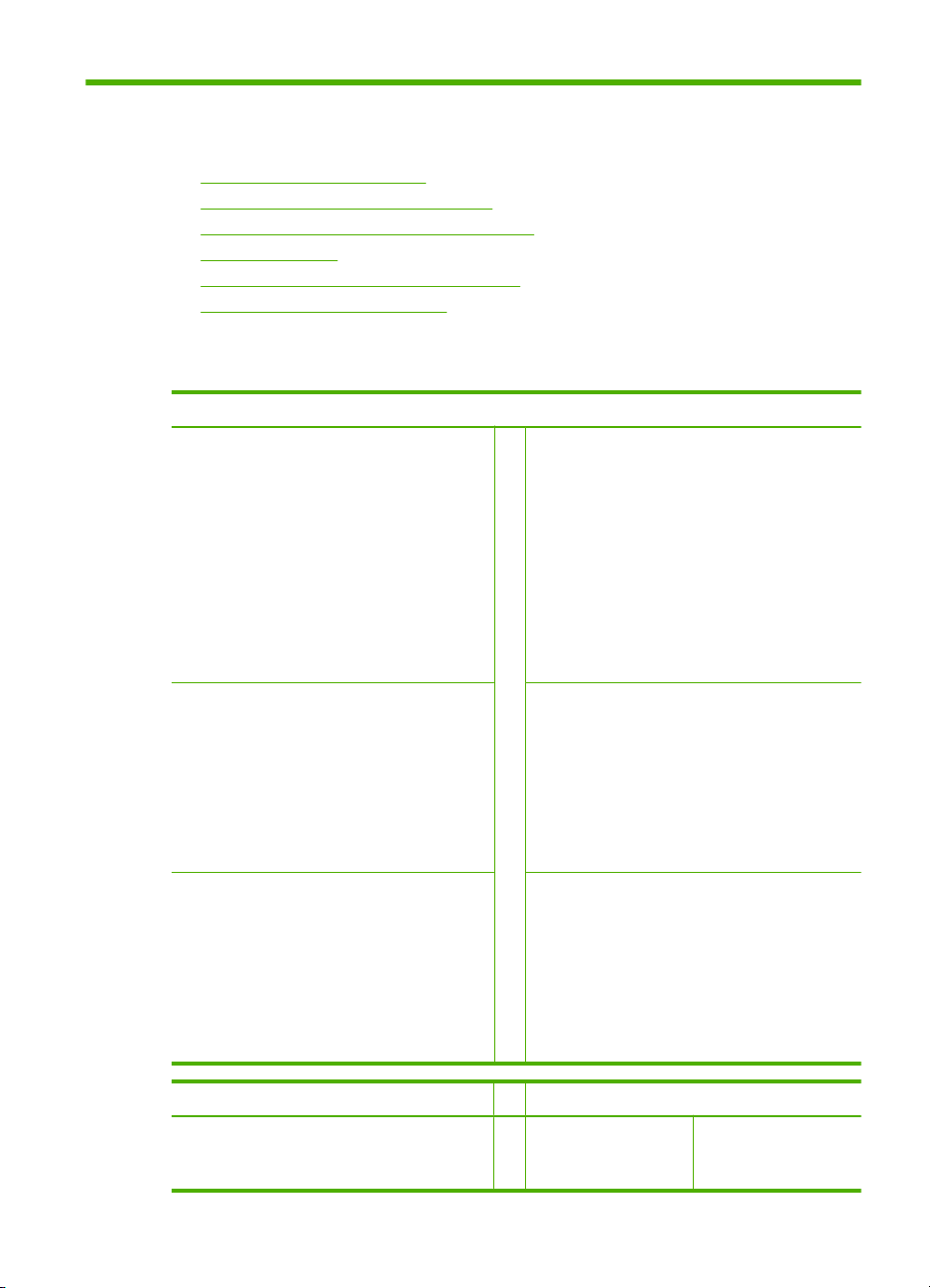
2 Usar o Fax HP
• Menus do painel de controle
Usar os menus do painel de controle
•
Tipos de mensagem do painel de controle
•
Texto e símbolos
•
Configurar entradas de discagem rápida
•
Selecionar mídia de impressão
•
Menus do painel de controle
Menu configuração
1.Relat. de impr.
1. Confirmação de Fax
❑
2. Imagem em Relat Envio Fax
❑
3. Rel. erros fax
❑
4. Relatório de Autoteste
❑
5. Última Transação
❑
6. Registro de Fax
❑
7. Lista disc. rápida
❑
8. Rel ID chamador
❑
9. Relatório de fax indesejável
❑
0. Reimprimir fax na memória
❑
2.Config. disc. rápida
1. Disc. rápida individual
❑
2. Disc. Rápida de Grupo
❑
3. Excluir disc. rápida
❑
4. Impr. lista disc ráp
❑
3.Conf. básica fax
1. Cabeçalho de fax
❑
2. Toques para Atender
❑
3. Tamanho do Papel de Fax
❑
4. Volume toque e campainha
❑
5. Volume do alto-falante
❑
6. Discagem tom ou pulso
❑
7. Conf bloqueador de fax
❑
.
indesejado
4.Conf. avançada fax
1. Padrão toque atendimento
❑
2. Rediscagem ocupada
❑
3. Rediscar sem resposta
❑
4. Redução Automática
❑
5. Armazenar recepção de fax
❑
6. Modo correção erros
❑
7. Velocidade Fax
❑
8. Encaminh fax (somente preto)
❑
5.Ferramentas
1. Limpar cartuc impressão
❑
2. Alinhar cart impressão
❑
3. Data e horário
❑
4. Restaurar padrões fábrica
❑
5. Reimprimir fax na memória
❑
6. Executar teste do fax
❑
7. Limpar reg. de fax
❑
6.Preferências
1. Defin idioma e País/Região
❑
2. Definir veloc. rolagem
❑
3. Definir tempo prompt atraso
❑
Menu Fax Menu Copiar
Digite o número
❑
Resolução
❑
Número de
❑
cópias
Reduzir/ampliar
❑
Menus do painel de controle 15
Tipo de papel
❑
Mais claro/esc.
❑
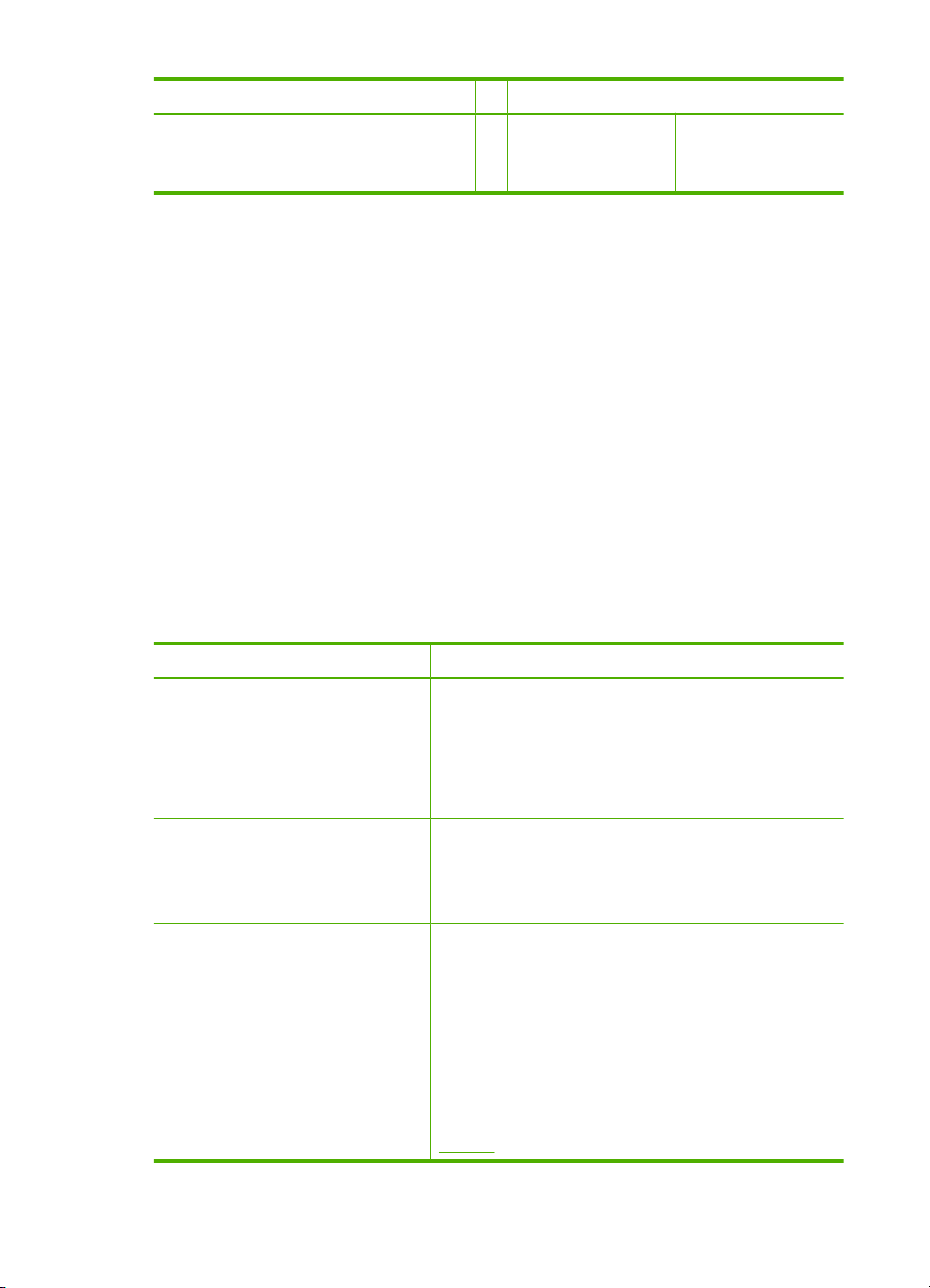
Capítulo 2
(continuação)
Menu Fax Menu Copiar
Mais claro/esc.
❑
Como Enviar Fax
❑
Def. novos padr.
❑
Qual. da cópia
❑
Cop. tam. papel
❑
Usar os menus do painel de controle
As seções a seguir fornecem uma referência rápida aos menus de nível superior exibidos
no visor do painel de controle. Para exibir um menu, pressione o botão do menu para a
função que você deseja utilizar.
• Menu Fax: As opções do menu incluem:
◦ Modificação da resolução
◦ Claro/escuro
◦ Envio de fax adiado
◦ Configuração de novos padrões
• Menu Copiar: As opções de menu incluem:
◦ Seleção da quantidade de cópias
◦ Redução/ampliação
◦ Seleção de tipo e tamanho de mídia
Tipos de mensagem do painel de controle
Tipo de mensagem Descrição
Mensagens de status As mensagens de status indicam o estado atual do Fax
Mensagens de advertência As mensagens de advertência informam os eventos que
Mensagens de erro As mensagens de erro comunicam que alguma ação
HP. Elas o informam da operação normal e não requerem
nenhuma ação para excluí-las. As mensagens alteramse de acordo com o estado do Fax HP. Quando o Fax HP
está pronto para uso, não está ocupado e não exibe
mensagens de advertência pendentes, o visor mostra
data, hora e modo de resposta.
requerem atenção, mas não impedem que o Fax HP
funcione. Um exemplo de mensagem de advertência é
um aviso de pouca tinta. Essas mensagens aparecem até
que o problema seja resolvido.
deve ser executada, como acrescentar mídia ou limpar
um congestionamento de mídia. Essas mensagens são
normalmente acompanhadas de um indicador luminoso
vermelho piscando Atenção. Realize a ação apropriada
para continuar a impressão.
Se a mensagem de erro indicar um código de erro,
desconecte o Fax HP e conecte-o novamente. Na maioria
das vezes, isso resolve o problema. Se a mensagem
persistir, talvez o Fax HP precise ser encaminhado à
assistência técnica. Para mais informações, consulte
Suporte.
Aprimoramentos
❑
Def. novos padr.
❑
16 Usar o Fax HP
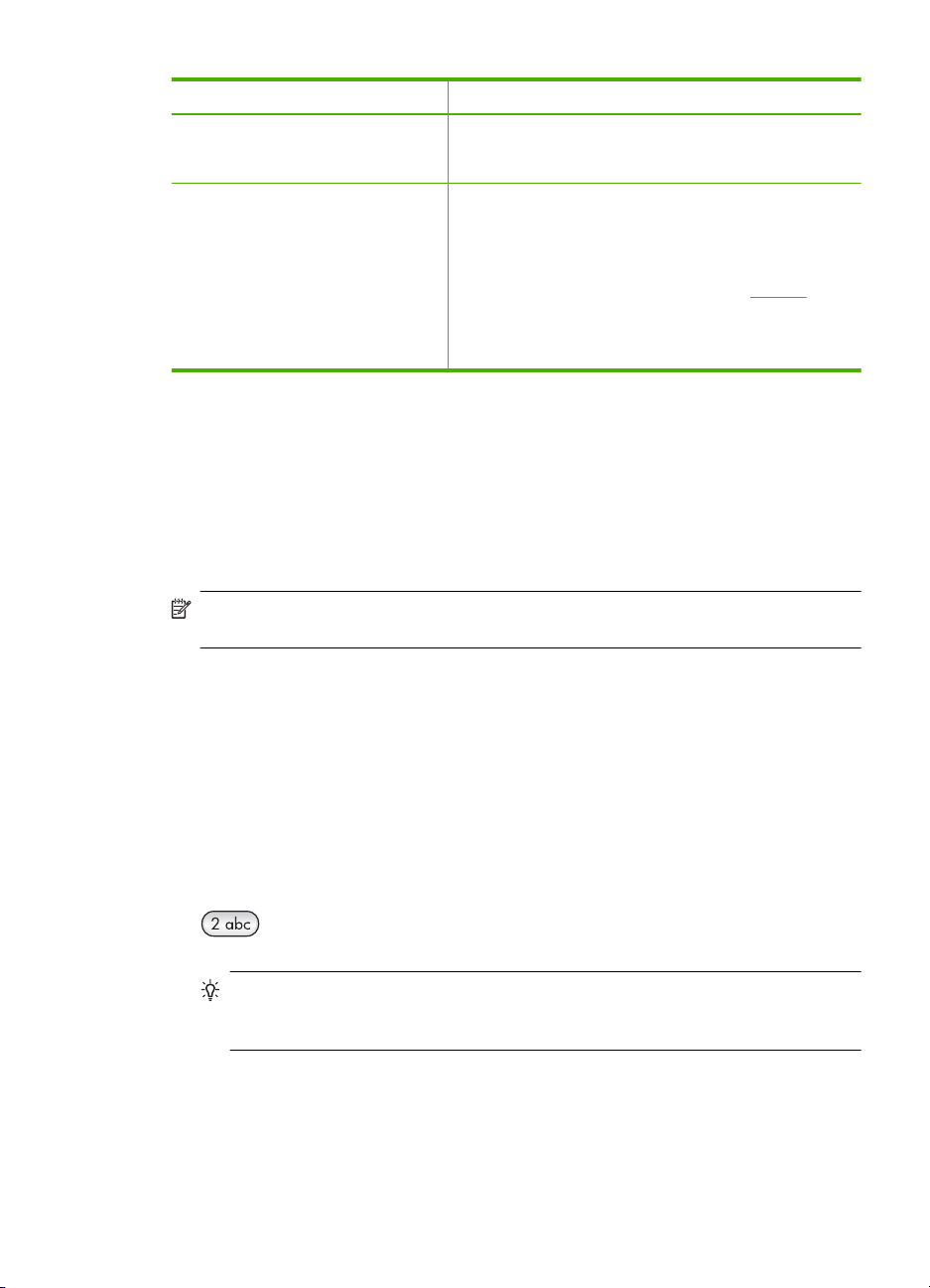
(continuação)
Tipo de mensagem Descrição
Mensagens de erro crítico As mensagens de erro crítico informam sobre falhas no
Texto e símbolos
Utilize o teclado do painel de controle para inserir texto e símbolos.
Você também pode inserir símbolos usando o teclado ao discar um número de fax ou
de telefone. Quando o Fax HP discar o número, ele interpretará o símbolo e responderá
da maneira adequada. Por exemplo, se você inserir um traço no número de fax, o Fax
HP fará uma pausa antes de discar o restante do número. Uma pausa é útil quando você
precisa acessar uma linha externa antes de discar o número de fax.
Nota Se você deseja inserir um símbolo no número de fax, como um traço, você
precisa digitar o símbolo utilizando o teclado.
Nota Os faxes armazenados na memória não serão
excluídos quando você desconectar o cabo de
alimentação.
Fax HP. Algumas dessas mensagens podem ser
removidas desconectando-se o cabo de alimentação e
conectando-o novamente. Se o erro crítico persistir, será
necessário encaminhar o dispositivo à assistência
técnica. Para mais informações, consulte
Nota Os faxes armazenados na memória não serão
excluídos quando você desconectar o cabo de
alimentação.
Suporte.
Digitação de número e texto no teclado do painel de controle
É possível inserir texto ou símbolos usando o teclado numérico do painel de controle.
Após terminar de digitar um texto, pressione OK para armazenar as informações.
Para inserir texto
1. Pressione os números no teclado correspondentes às letras de um nome. Por
exemplo, as letras a, b e c correspondem ao número 2, conforme mostrado no botão
abaixo.
Dica Pressione um botão várias vezes para ver os caracteres disponíveis.
Dependendo da sua configuração de idioma e de país/região, talvez estejam
disponíveis outros caracteres além dos mostrados no teclado.
2. Quando a letra correta aparecer, espere o cursor avançar automaticamente para a
direita ou pressione o botão de seta para direita. Pressione o número que
corresponde à próxima letra do nome. Pressione o botão várias vezes até que a letra
correta seja exibida. A primeira letra de uma palavra é configurada automaticamente
para ser exibida em maiúscula.
Texto e símbolos 17
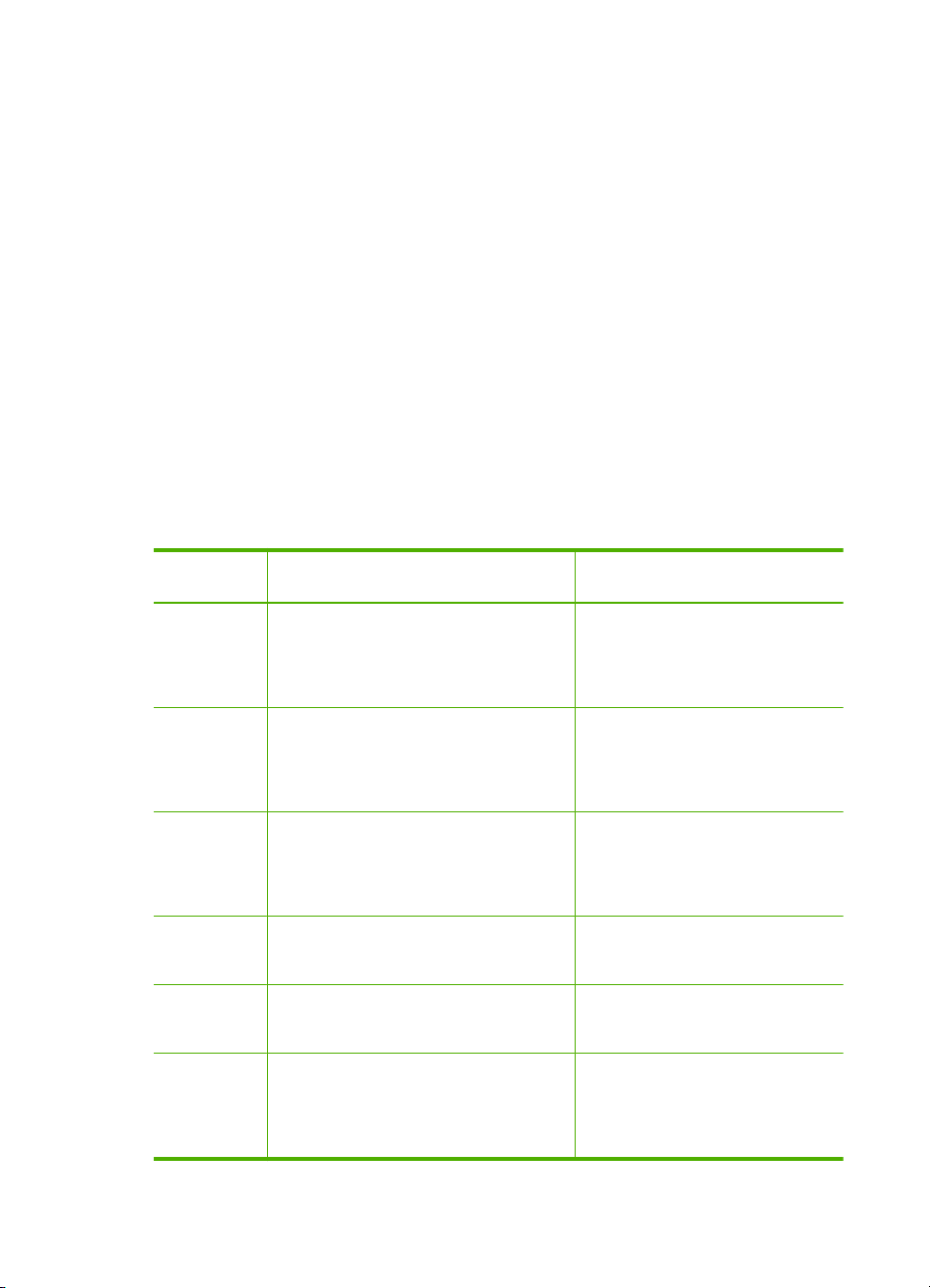
Capítulo 2
Para inserir um espaço, pausa ou símbolo
• Para inserir um espaço, pressione Space.
• Para inserir uma pausa, pressione Redial/Pause. Um traço é exibido na seqüência
de números.
• Para inserir um símbolo, como @, pressione o botão Symbols várias vezes para
percorrer a lista de símbolos disponíveis: arroba (@), ponto (.), sublinhado (_), traço
(-), e comercial (&), barra (/), dois-pontos (:), ponto-e-vírgula (;), vírgula (,), ponto de
interrogação (?), barra invertida (\), asterisco (*), parênteses ( ), apóstrofo ('), igual
(=), mais (+), sustenido (#), ponto de exclamação (!), porcentagem %) e aspas (“).
Para apagar uma letra, número ou símbolo
▲ Em caso de erro, pressione o botão de seta para a esquerda para limpar e, então,
digite corretamente.
Símbolos disponíveis para discar números de fax
Para inserir um símbolo, como *, pressione Symbols várias vezes para percorrer a lista
de símbolos. A tabela a seguir fornece os símbolos que você pode utilizar em uma
seqüência de números de fax ou telefone, informações do cabeçalho de fax e entradas
de discagem rápida.
Símbolos
disponíveis
* Exibe um asterisco quando necessário
- Na discagem automática, o Fax HP insere
( ) Exibe um parêntese de abertura ou de
W Na discagem automática, W faz com que
R Na discagem automática, R funciona da
+ Exibe um símbolo de adição. Esse
Descrição Disponíveis ao inserir
para discagem.
uma pausa na seqüência de números.
fechamento para separar os números,
como códigos de área, com o intuito de
facilitar a leitura. Esses símbolos não
afetam a discagem.
o Fax HP aguarde o tom de discagem
antes de continuar.
mesma forma que o botão Flash no
telefone.
símbolo não afeta a discagem.
Nome do cabeçalho de fax, nomes
de discagem rápida, números de
discagem rápida, números de fax ou
telefone e entradas de discagem
pelo monitor
Nome do cabeçalho de fax, número
do cabeçalho de fax, nomes de
discagem rápida, números de
discagem rápida e números de fax
ou telefone
Nome do cabeçalho de fax, número
do cabeçalho de fax, nomes de
discagem rápida, números de
discagem rápida e números de fax
ou telefone
Números de discagem rápida e
números de fax ou telefone
Números de discagem rápida e
números de fax ou telefone
Nome do cabeçalho de fax, número
do cabeçalho de fax, nomes de
discagem rápida, números de
discagem rápida e números de fax
ou telefone
18 Usar o Fax HP
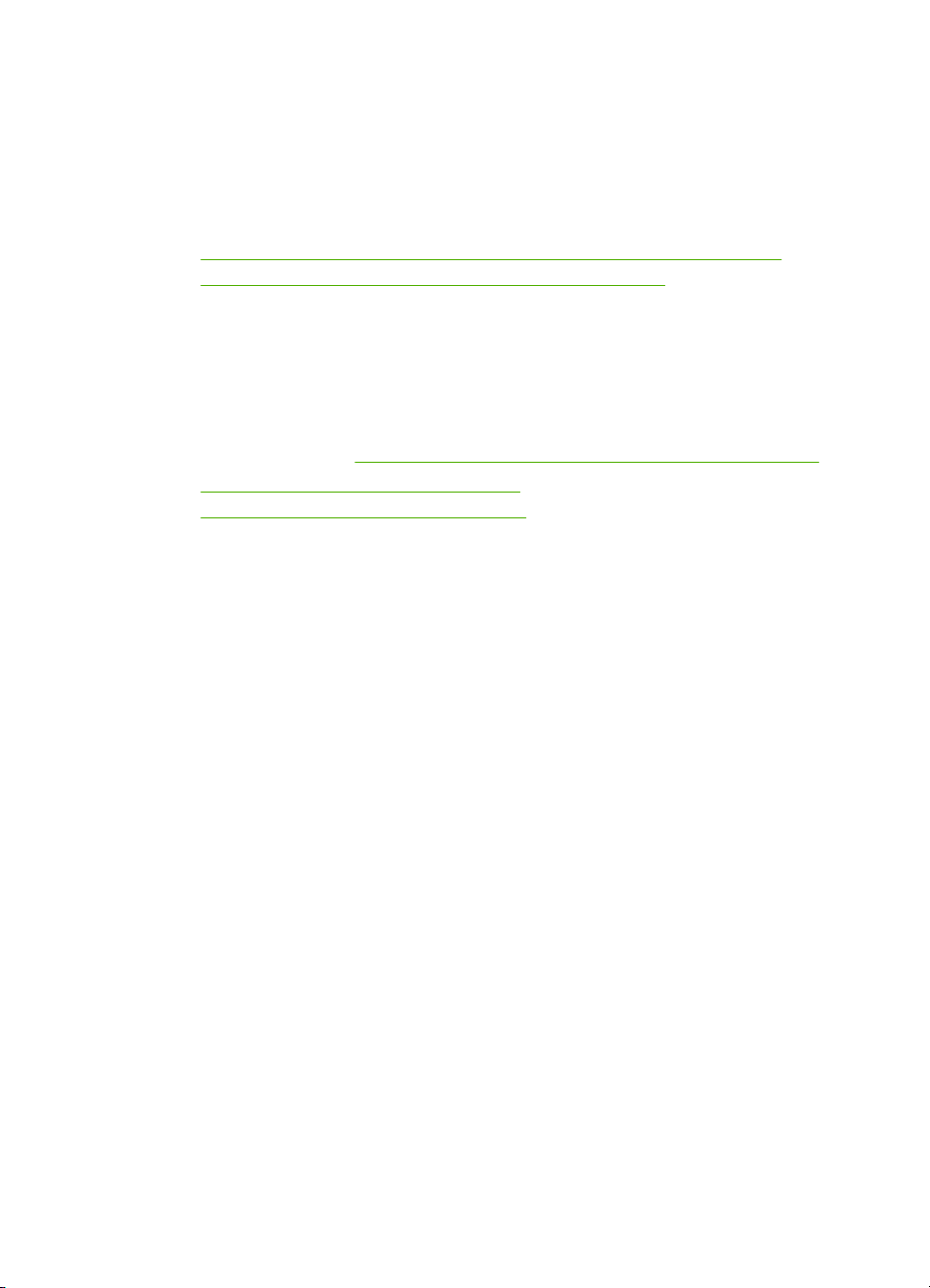
Configurar entradas de discagem rápida
É possível configurar os números de fax utilizados com freqüência como entradas de
discagem rápida. Esse recurso permite que você disque esses números rapidamente,
usando o painel de controle. As primeiras 20 entradas para cada um desses destinos
são associadas aos dez botões de discagem rápida de função dupla no painel de
controle.
•
Configurar números de fax como entradas ou grupos de discagem rápida
Imprimir e exibir uma lista de entradas de discagem rápida
•
Configurar números de fax como entradas ou grupos de discagem rápida
É possível armazenar números de fax ou grupos de números de fax como entradas de
discagem rápida. Entradas de discagem rápida de 1 a 20 são associadas com os botões
de discagem rápida correspondentes no painel de controle.
Para obter informações sobre a impressão de uma lista das entradas de discagem rápida
configuradas, consulte
•
Configurar entradas de discagem rápida
Configurar um grupo de discagem rápida
•
Configurar entradas de discagem rápida
Painel de controle: Pressione Setup e selecione a opção Configuração de discagem
rápida.
◦ Para acrescentar ou alterar uma entrada: selecione Discagem rápida individual ou
Discagem rápida de grupo e pressione as teclas de seta a fim de mover para um
número de entrada não utilizado ou digite um número no teclado numérico. Digite o
número de fax e pressione OK. Inclua todas as pausas ou outros números
necessários, como um código de área, um código de acesso para números fora do
sistema PBX (geralmente 9 ou 0) ou um prefixo de longa distância. Digite o nome e
pressione OK.
◦ Para excluir uma entrada ou todas as entradas: selecione Excluir disc. rápida,
pressione as teclas de seta para realçar a entrada que deseja excluir, em seguida,
pressione OK.
Imprimir e exibir uma lista de entradas de discagem rápida.
Configurar um grupo de discagem rápida
Se você envia informações para o mesmo grupo de números de fax regularmente, é
possível configurar uma entrada de discagem rápida para um grupo a fim de simplificar
a tarefa. A entrada de discagem rápida para um grupo pode ser associada a um botão
de discagem rápida no painel de controle.
Configurar entradas de discagem rápida 19
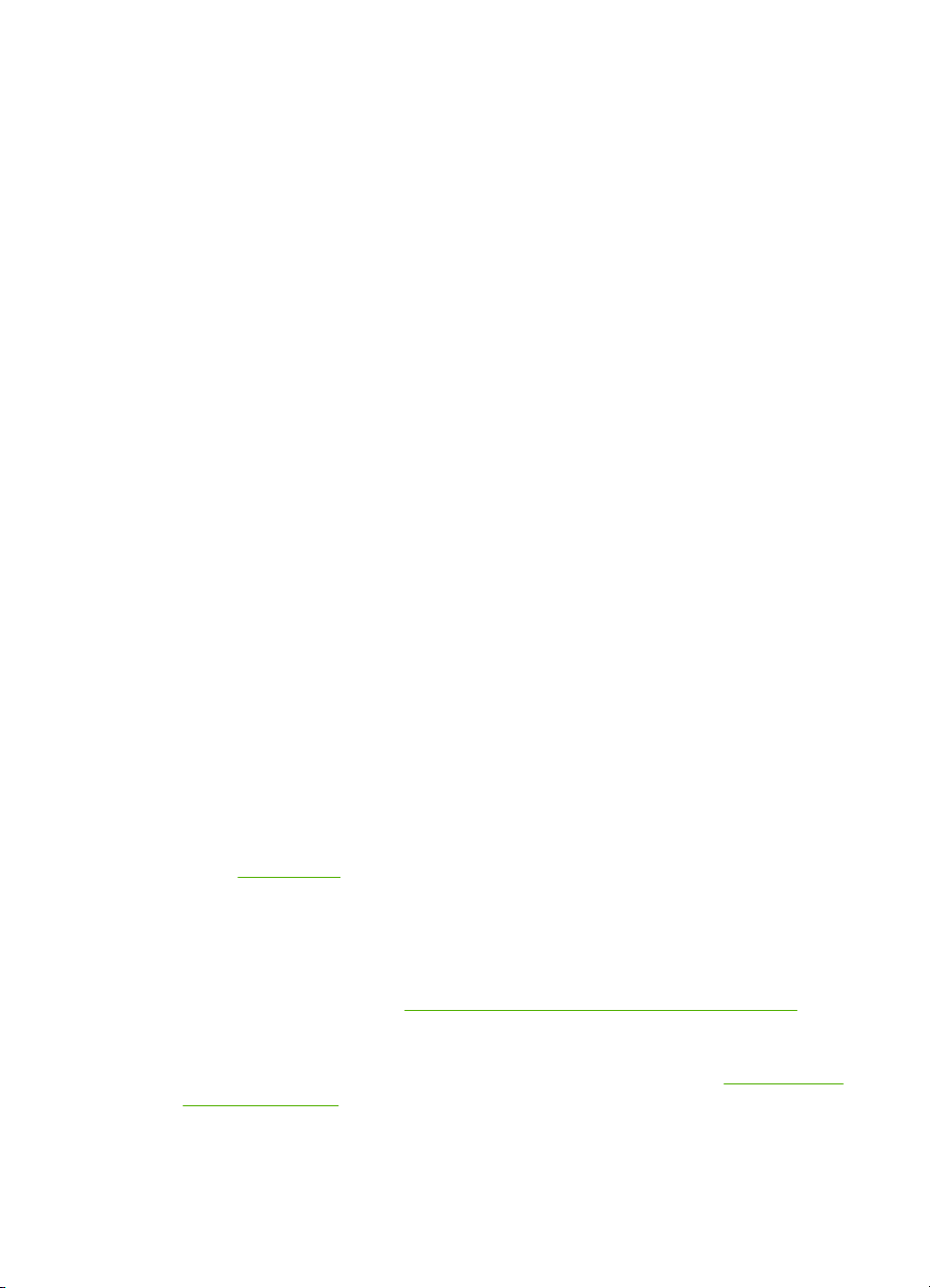
Capítulo 2
Um membro de grupo deve ser membro da lista de discagem rápida antes de que você
possa adicioná-lo a um grupo de discagem rápida. Você pode adicionar até 48 números
de fax a cada grupo (até 50 caracteres para cada número de fax).
Painel de controle: Pressione o botão Setup e selecione a opção Configuração de
discagem rápida.
◦ Para adicionar um grupo: Selecione Discagem rápida de grupo, escolha uma
entrada de discagem rápida não atribuída e pressione OK. Use as teclas de seta
para realçar uma entrada de discagem rápida e, em seguida, pressione OK para
selecioná-la. Repita essa etapa para adicionar outras entradas de discagem rápida
a este grupo. Utilize o teclado numérico para inserir o nome da discagem rápida de
grupo e pressione OK. Siga todas as instruções que forem exibidas.
◦ Para adicionar entradas a um grupo: Selecione Discagem rápida de grupo, escolha
uma entrada de discagem rápida de grupo que deseje alterar e pressione OK. Use
as teclas de seta para realçar uma entrada de discagem rápida e, em seguida,
pressione OK para selecioná-la. Repita essa etapa para adicionar outras entradas
de discagem rápida a este grupo. Siga todas as instruções que forem exibidas.
◦ Para excluir um grupo: selecione Excluir disc. rápida, pressione as teclas de seta
para realçar a entrada que deseja excluir, em seguida, pressione OK.
Imprimir e exibir uma lista de entradas de discagem rápida
É possível imprimir ou exibir uma lista de todas as entradas de discagem rápida
configuradas. Cada entrada na lista contém as seguintes informações:
• Número de discagem rápida (as primeiras dez entradas correspondem aos botões
de discagem rápida no painel de controle)
• Nome associado ao número de fax ou grupo de números de fax
• Para a lista de discagem rápida de fax, o número de fax (ou todos os números de
fax para um grupo)
Selecionar mídia de impressão
O Fax HP foi projetado para funcionar bem com a maioria dos tipos de mídia de escritório.
É aconselhável testar vários tipos de mídia de impressão, antes de comprar grandes
quantidades. Utilize mídia HP para obter a melhor qualidade de impressão. Visite o site
da HP em
Dicas para selecionar e utilizar a mídia de impressão
Para obter os melhores resultados, observe as seguintes diretrizes.
• Sempre utilize mídia que esteja de acordo com as especificações do Fax HP. Para
• Carregue somente um tipo de mídia por vez em cada bandeja.
• Carregue a mídia com o lado de impressão para baixo e alinhada contra as bordas
20 Usar o Fax HP
www.hp.com para mais informações sobre mídia HP.
mais informações, consulte
direita e traseira da bandeja. Para obter mais informações, consulte
de tamanho grande.
Entender as especificações para mídia suportada.
Carregar papel
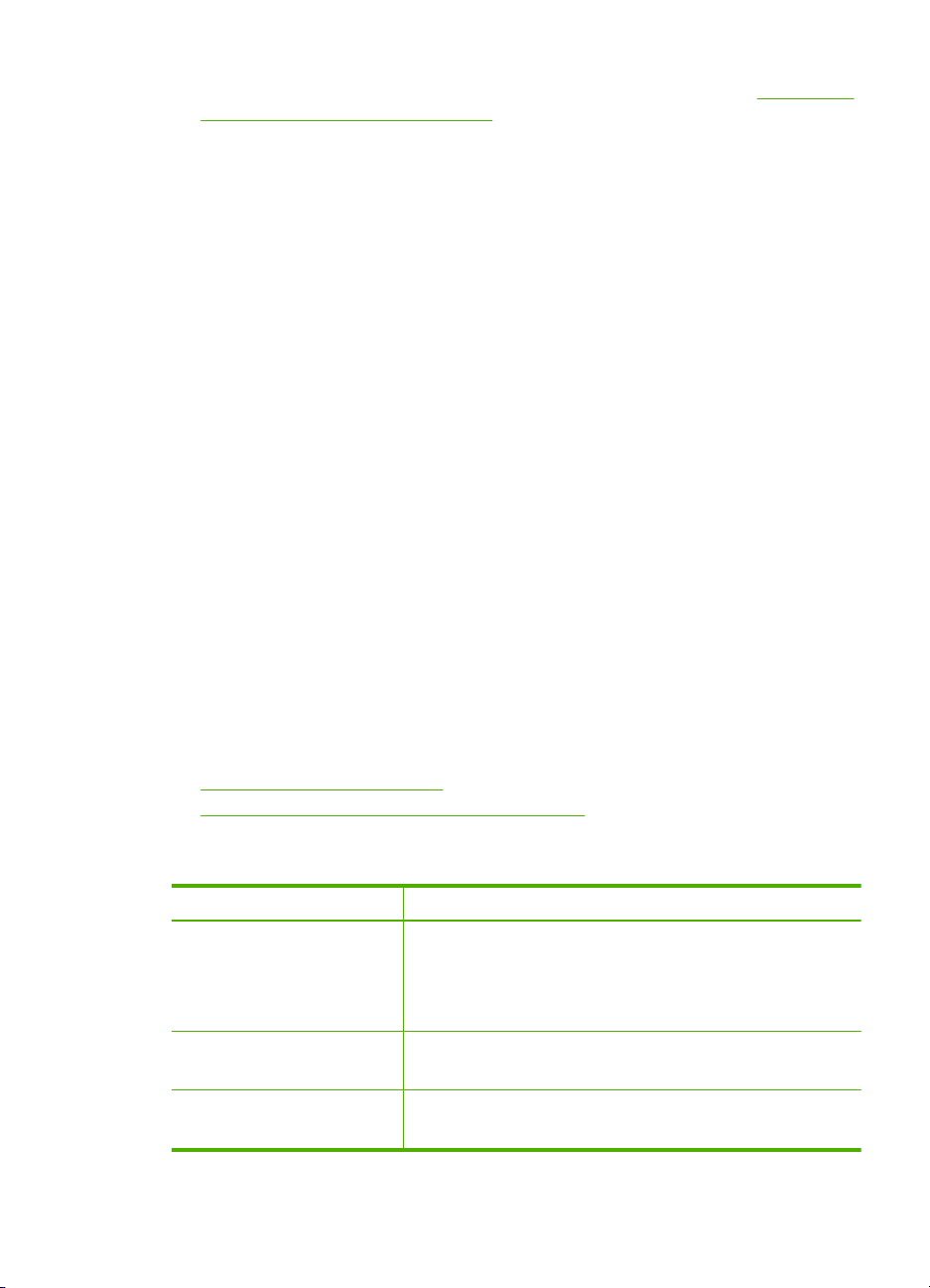
• Não sobrecarregue a bandeja. Para obter mais informações, consulte Entender as
especificações para mídia suportada.
• Para evitar congestionamentos, baixa qualidade de impressão e outros problemas
de impressão, evite as seguintes mídias:
◦ Formulários com várias partes
◦ Mídia danificada, enrolada ou enrugada
◦ Mídia com recortes ou perfurações
◦ Mídia extremamente texturizada, estampada ou que não absorva bem a tinta
◦ Mídia muito leve ou que estique facilmente
Mídia fotográfica
• Use o modo Melhor para copiar imagens/figuras incorporadas. Note que, nesse
modo, a cópia demora mais tempo.
• Remova cada folha após a cópia e deixe-a secar. Não deixe a mídia úmida se
empilhar, pois isso pode causar manchas.
Transparências
• Insira as transparências com o lado áspero voltado para baixo e a tira adesiva
apontada para a parte de trás do dispositivo.
• Use o modo Normal para copiar transparências. Esse modo proporciona mais tempo
de secagem e assegura que a tinta seque completamente antes que a próxima
página seja liberada para a bandeja de saída.
• Remova cada folha após a cópia e deixe-a secar. Não deixe a mídia úmida se
empilhar, pois isso pode causar manchas.
Entender as especificações para mídia suportada
Utilize as tabelas a seguir para determinar a mídia correta a ser utilizada com o Fax HP
e quais recursos funcionam com a mídia.
•
Entender os tamanhos aceitos
Entender gramatura e tipos de mídia suportados
•
Entender os tamanhos aceitos
Tipo Tamanho
Papel Carta: 216 x 279 mm
A4: 210 x 297 mm
Ofício: 216 x 356 mm
B5–JIS: 182 x 257 mm
Transparência Carta: 216 x 279 mm
A4: 210 x 297 mm
Papel fotográfico premium Carta: 216 x 280 mm
A4: 210 x 297 mm
Selecionar mídia de impressão 21
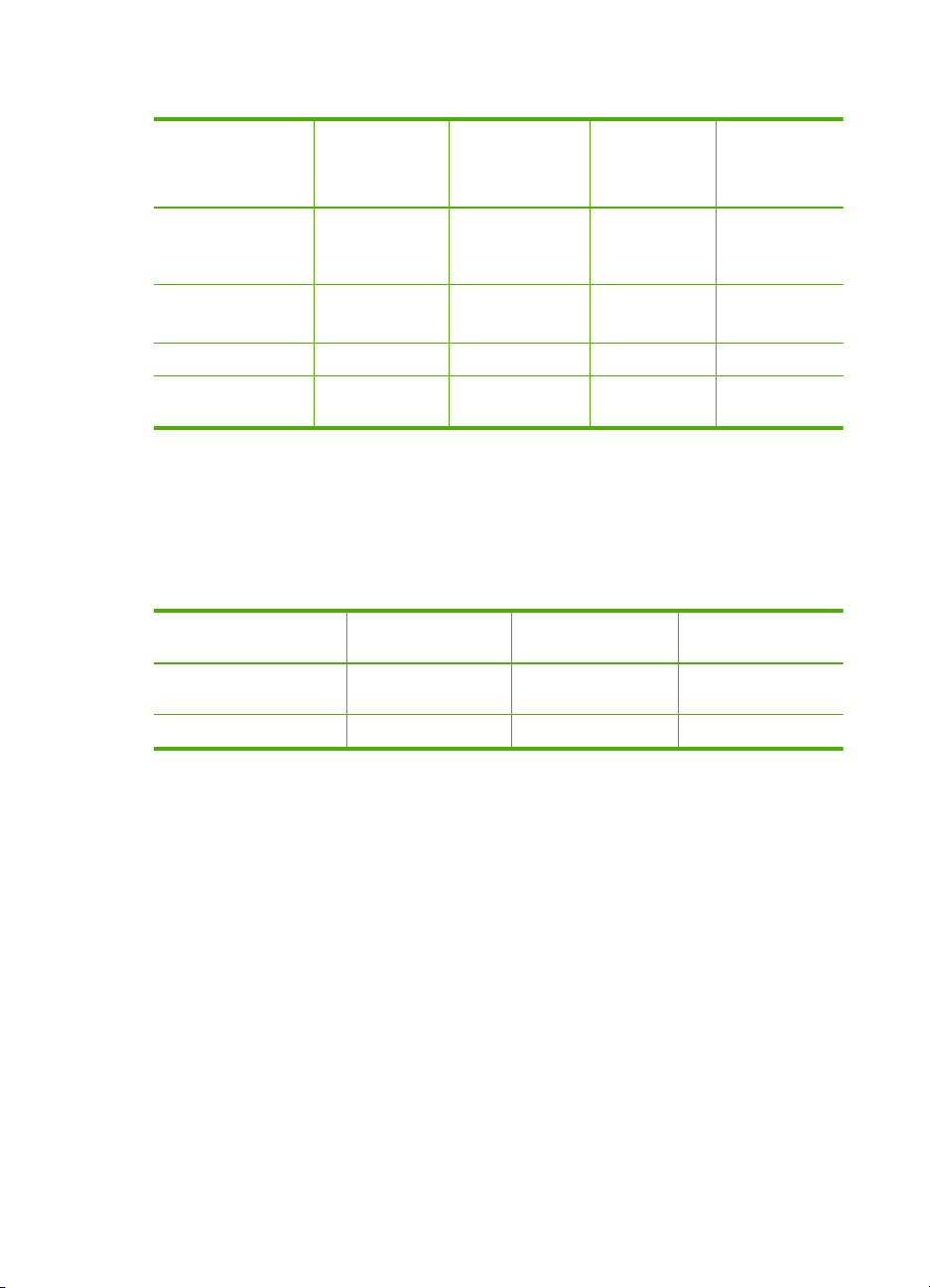
Capítulo 2
Entender gramatura e tipos de mídia suportados
Tipo Gramatura Bandeja de
Papel comum 16 a 24 lb. (60 a
Papel ofício 20 a 24 lb. (75 a
Transparência N/A 25 até 10 N/D
papel fotográfico de
8,5 x 11 pol.
* Capacidade máxima. A bandeja de entrada tem capacidade máxima para uma pilha
de até 10 mm de altura.
** A capacidade da bandeja de saída é afetada pelo tipo de papel e pela quantidade de
tinta utilizada. A HP recomenda esvaziar a bandeja de saída com freqüência.
Definir margens mínimas
Superior (borda
E.U.A. (Carta, Ofício e
Executivo)
ISO (A4, A5) e JIS (B5) 1,8 mm 12,7 mm 3,2 mm
entrada*
2
90 g/m
)
2
90 g/m
)
N/A 40 20 N/D
inicial)
1,5 mm 12,7 mm 6,4 mm
até 100
(papel de 16 lb)
até 100
(papel de 16 lb)
Inferior (borda final) Margens Esquerda
Bandeja de
saída**
até 20
(papel de 16
lb.)
até 20
(papel de 16 lb)
Bandeja do
alimentador
de
documentos
até 20
até 15
e Direita
22 Usar o Fax HP
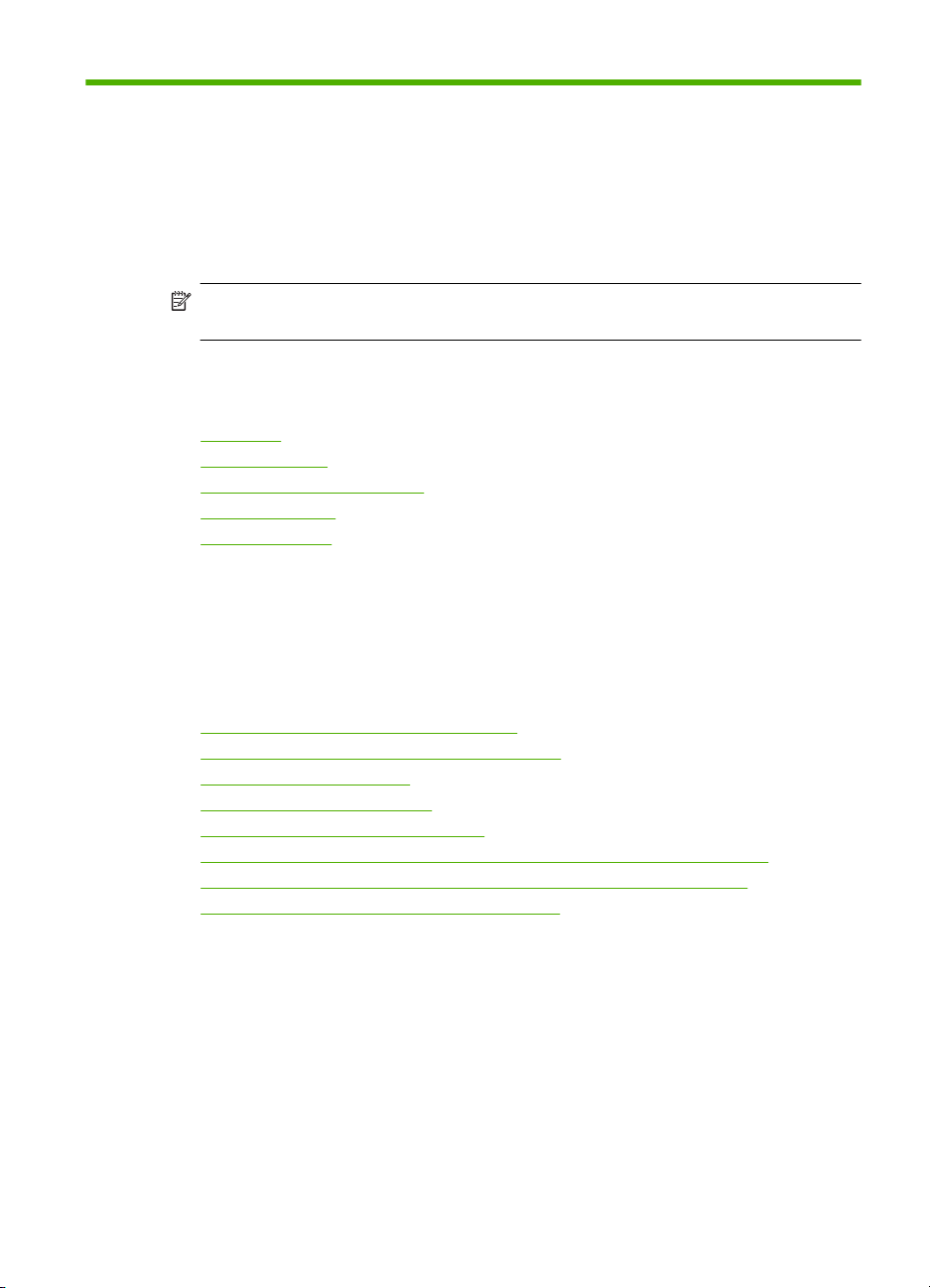
3Fax
É possível utilizar o Fax HP para enviar e receber faxes, inclusive coloridos. É possível
programar o fax para ser enviado posteriormente e configurar a discagem rápida para
enviar fax, com toda rapidez e facilidade, para os números utilizados com mais
freqüência. Do painel de controle, também é possível definir várias opções de fax, como
resolução e contraste entre claro e escuro nos faxes que você envia.
Nota Antes de começar a enviar e receber faxes, verifique se configurou o Fax HP
corretamente para isso.
Você pode verificar se o fax está configurado corretamente executando o teste de
configuração do fax pelo painel de controle. Para executar o teste de fax, pressione
Setup, selecione Ferramentas, Executar teste de fax e pressione OK.
•
Enviar fax
Receber um fax
•
Alterar configurações de fax
•
Fax pela Internet
•
Cancelar um fax
•
Enviar fax
Há várias maneiras de se enviar um fax. Usando o painel de controle, você pode enviar
faxes coloridos ou em preto-e-branco. Também é possível iniciar um fax manualmente
a partir de um telefone externo. Isso permite falar com o destinatário antes de enviar o
fax.
•
Enviar fax manualmente de um telefone
Enviar fax utilizando a discagem pelo monitor
•
Enviar um fax da memória
•
Programar o envio de um fax
•
Enviar um fax a vários destinatários
•
Enviar um fax de original colorido ou com imagens/figuras incorporadas
•
Alterar a resolução do fax e as configurações Mais claro/Mais escuro
•
Enviar um fax em Modo de correção de erros
•
Enviar fax manualmente de um telefone
O envio manual de um fax permite que você faça uma chamada telefônica e converse
com o destinatário antes de enviar o fax. Esse procedimento é útil quando você deseja
informar previamente que enviará o fax. Quando você envia manualmente um fax, é
possível ouvir os tons de discagem, o atendimento do telefone ou outros sons por meio
do monofone do telefone. Torna-se mais fácil, para você, usar um cartão de chamadas
para enviar o fax.
Se o destinatário tiver um aparelho de fax configurado, poderá atender o telefone ou o
aparelho de fax poderá atender a chamada. Se uma pessoa atender o telefone, você
pode falar com o destinatário antes de enviar o fax. Se o aparelho de fax atender a
Enviar fax 23
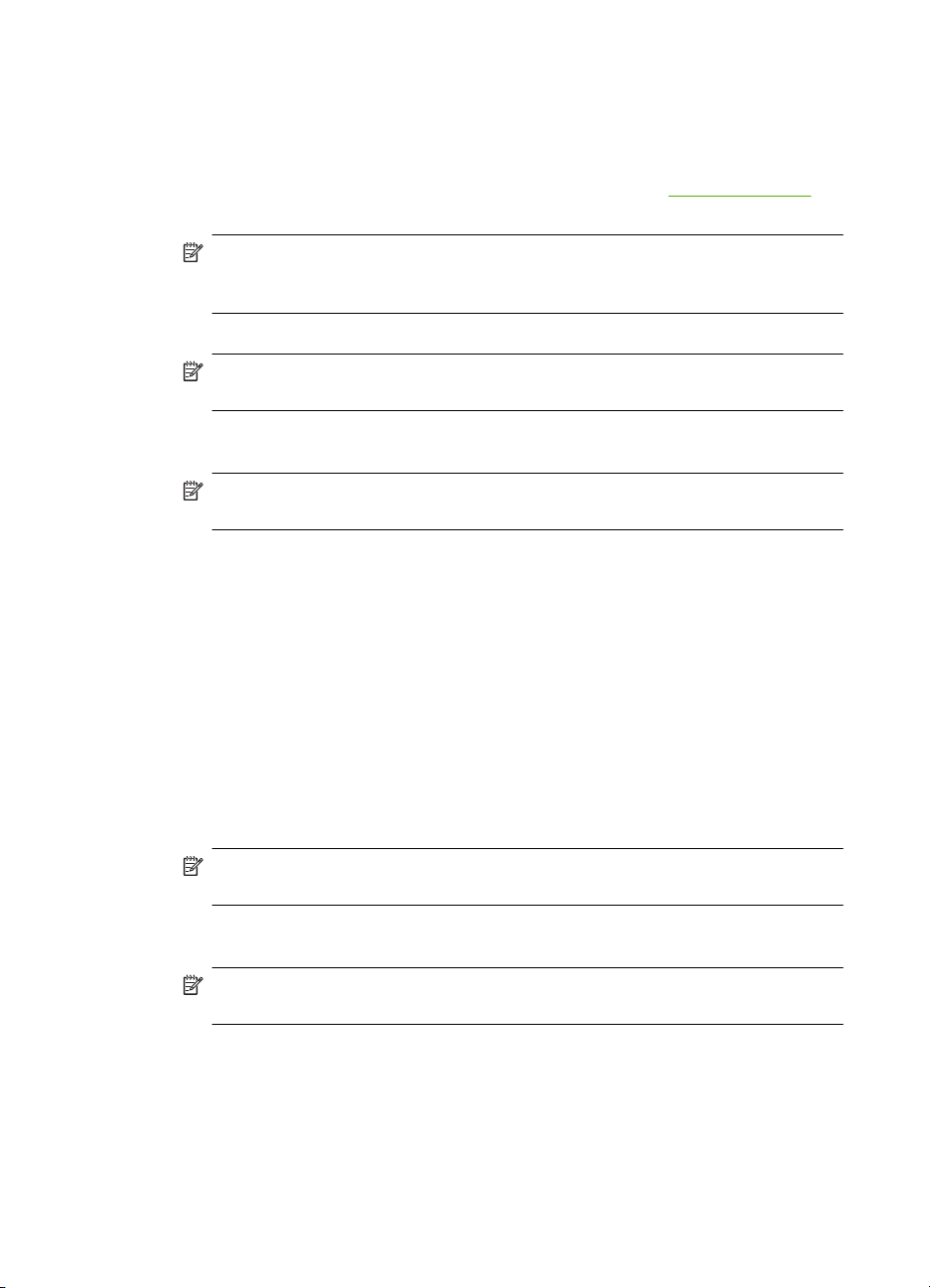
Capítulo 3
chamada, você pode enviar o fax diretamente para o aparelho quando ouvir o sinal de
fax do aparelho receptor.
Para iniciar um fax manualmente a partir de um telefone externo
1. Carregue os originais. Para informações adicionais, consulte
Carregar originais.
2. Disque o número no teclado do telefone que está conectado ao Fax HP.
Nota Não use o teclado do painel de controle do Fax HP ao enviar um fax
manualmente. É necessário usar o teclado do seu telefone para discar o número
do destinatário.
3. Se o destinatário atender o telefone, você poderá falar com ele antes de enviar o fax.
Nota Se o aparelho de fax atender a chamada, você ouvirá o sinal de fax do
aparelho receptor. Vá para a próxima etapa para transmitir o fax.
4. Quando o fax estiver pronto para ser enviado, pressione START FAX Black ou
START FAX Color.
Nota Se solicitado, selecione Enviar um fax e pressione START FAX Black ou
START FAX Color novamente.
Se você estiver falando com o destinatário antes de enviar o fax, informe-o de que
ele deve pressionar Start no seu aparelho de fax quando ouvir os sinais de fax.
A linha telefônica fica muda durante a transmissão do fax. Nesse momento, você
pode colocar o telefone no gancho. Se você quiser continuar conversando com o
destinatário, permaneça na linha até a transmissão do fax ser concluída.
24 Fax
Para enviar um fax manualmente usando o fone anexo
1. Carregue os originais com o lado de impressão voltado para baixo no centro da
bandeja do alimentador de documentos e insira a parte superior das páginas
primeiro.
2. Pegue o fone anexo ao Fax HP e disque o número no teclado numérico do painel de
controle.
3. Se o destinatário atender o telefone, você poderá conversar antes de enviar o fax.
Nota Se o aparelho de fax atender a chamada, você ouvirá o sinal de fax do
aparelho receptor. Vá para a próxima etapa para transmitir o fax.
4. Quando você estiver pronto para enviar o fax, pressione START FAX Black ou
START FAX Color.
Nota Se solicitado, selecione Enviar um fax e pressione START FAX Black ou
START FAX Color novamente.
Se você estiver falando com o destinatário antes de enviar o fax, informe-o de que
ele deve pressionar Iniciar no aparelho de fax depois de ouvir os tons de fax.
A linha telefônica ficará muda durante a transmissão do fax. Nesse momento, você
pode colocar o telefone no gancho. Se você quiser continuar conversando com o
destinatário, permaneça na linha até a transmissão do fax ser concluída.
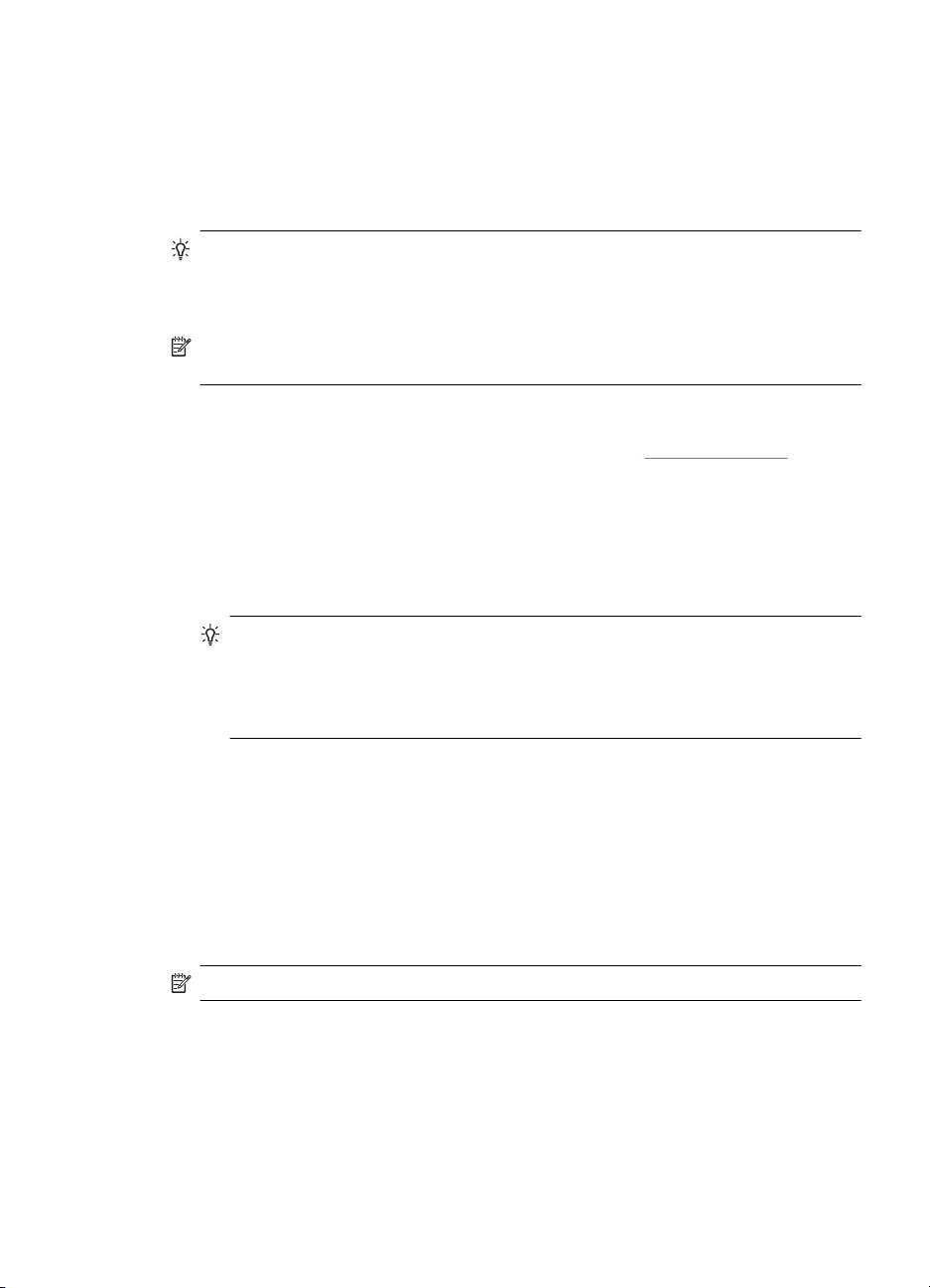
Enviar fax utilizando a discagem pelo monitor
A discagem pelo monitor permite discar um número no painel de controle, da mesma
forma como você discaria em um telefone comum. Quando você envia um fax usando a
discagem pelo monitor, é possível ouvir os tons de discagem, as solicitações do telefone
ou outros sons por meio dos alto-falantes do Fax HP. Isso permite a você responder as
solicitações enquanto disca, bem como controlar o ritmo da sua discagem.
Dica Se você não inserir o PIN do seu cartão de chamadas rapidamente, o Fax HP
poderá começar a enviar sinais de fax muito cedo e fazer com que o PIN não seja
reconhecido pelo serviço do cartão de chamadas. Se for esse o caso, você pode criar
uma entrada de discagem rápida para armazenar o PIN para seu cartão de chamada.
Nota Verifique se o volume está ligado, para que você possa ouvir um tom de
discagem.
Para enviar um fax usando a discagem monitorada no painel de controle
1. Carregue os originais. Para mais informações, consulte
2. Pressione START FAX Black ou START FAX Color.
Se o Fax HP detectar um original no alimentador automático de documentos, você
ouvirá um tom de discagem.
3. Quando ouvir o tom de discagem, digite o número utilizando o teclado do painel de
controle.
4. Siga todas as instruções que forem exibidas.
Dica Se você estiver usando um cartão de chamadas para enviar um fax e o
PIN de seu cartão está armazenado como uma discagem rápida, quando
solicitado a inserir seu PIN, pressione Speed Dial ou um botão de discagem
rápida de um toque para selecionar a entrada de discagem rápida onde possui
seu PIN armazenado.
O fax é enviado quando o aparelho de fax receptor atende.
Carregar originais.
Enviar um fax da memória
É possível digitalizar um fax em preto-e-branco para a memória e depois enviá-lo da
memória. Esse recurso é útil se o número de fax para o qual você está tentando ligar
estiver ocupado ou não estiver disponível temporariamente. O Fax HP digitaliza os
originais para a memória e os envia quando for capaz de se conectar ao aparelho
destinatário. Após o Fax HP digitalizar as páginas para a memória, você pode remover
imediatamente os originais da bandeja de alimentação de documento.
Nota Você só pode enviar fax preto-e-branco a partir da memória.
Para enviar um fax a partir da memória
1. Coloque os originais na bandeja do alimentador de documentos, com a face de
impressão virada para baixo.
2. Na área Fax, pressione Fax Menu.
O prompt Inserir Número é exibido.
Enviar fax 25
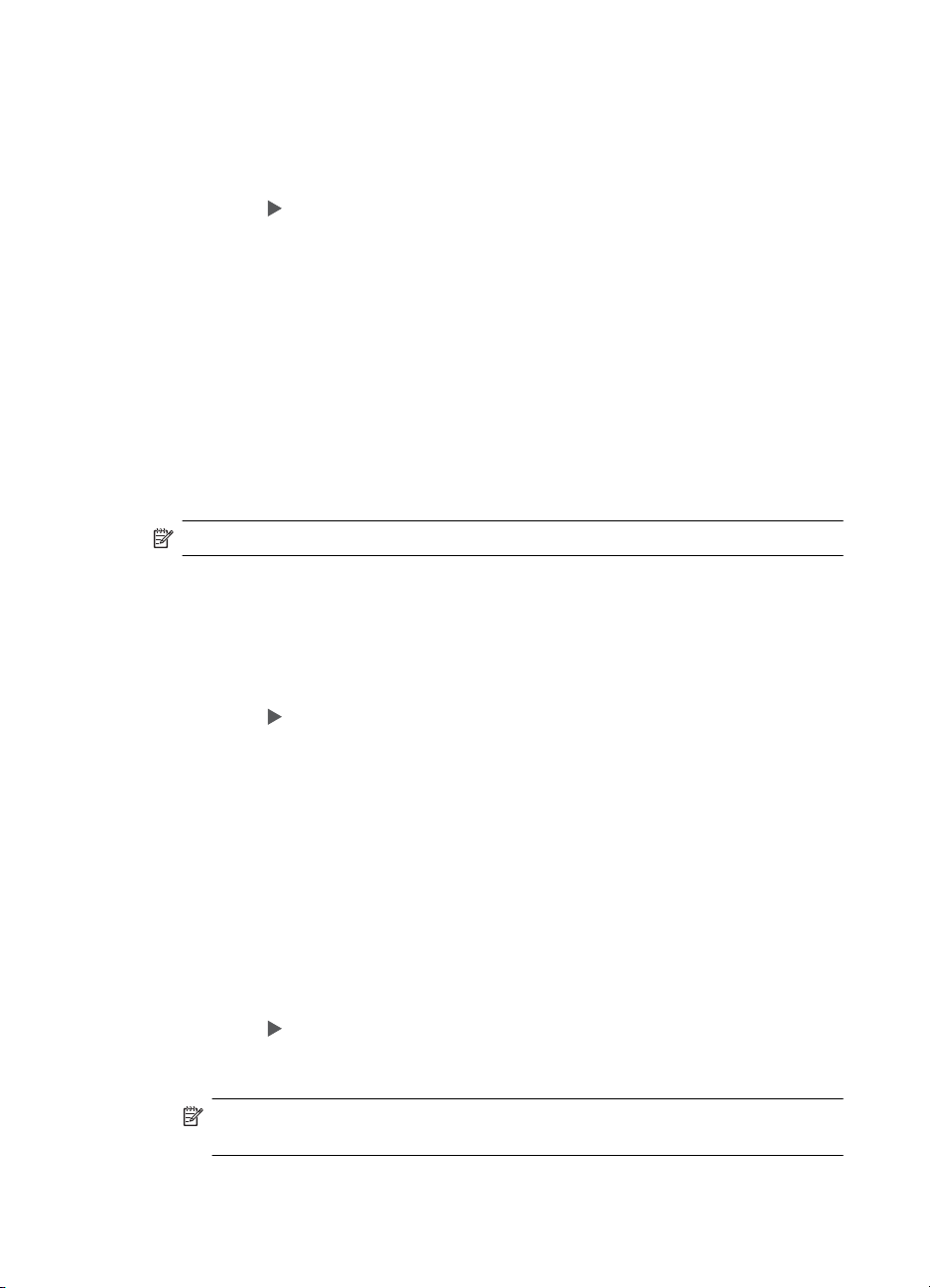
Capítulo 3
3. Insira o número do fax usando o teclado numérico, pressione Speed Dial ou um
botão de um toque para discagem rápida, ou pressione Redial/Pause para discar
novamente o último número discado.
4. Na área Fax, pressione Fax Menu várias vezes até que Como enviar fax seja
exibido.
5. Pressione
até que Digitalizar & Enviar fax seja exibido e, depois, pressione
OK.
6. Pressione START FAX Black.
O Fax HP digitaliza os originais para a memória e envia o fax quando o aparelho
receptor estiver disponível.
Programar o envio de um fax
É possível programar o envio de um fax em preto-e-branco para as próximas 24 horas.
Isso permite enviar um fax em preto-e-branco à noite, quando, por exemplo, as linhas
telefônicas não estão tão ocupadas ou quando as tarifas telefônicas são mais baixas. O
Fax HP envia o fax automaticamente, no horário especificado.
É possível programar apenas um fax por vez. Embora um fax esteja programado, é
possível continuar enviando fax normalmente.
Nota Devido a limitações de memória, o fax só pode ser enviado em preto-e-branco.
Para programar um fax no painel de controle
1. Coloque os originais na bandeja do alimentador de documentos, com a face de
impressão virada para baixo.
2. Na área Fax, pressione Fax Menu várias vezes até que Como enviar fax seja
exibido.
3. Pressione
4. Digite o horário de envio usando o teclado numérico e pressione OK. Se solicitado,
pressione 1 para AM ou 2 para PM.
5. Insira o número do fax usando o teclado numérico, pressione Speed Dial ou um
botão de um toque para discagem rápida, ou pressione Redial/Pause para discar
novamente o último número discado.
6. Pressione START FAX Black.
O Fax HP digitaliza todas as páginas, e o horário programado aparece no visor. O
fax é enviado no horário programado.
até que Enviar fax depois seja exibido e, depois, pressione OK.
26 Fax
Para cancelar um fax programado
1. Na área Fax, pressione Fax Menu várias vezes até que Como enviar fax seja
exibido.
2. Pressione
até que Enviar fax depois seja exibido e, depois, pressione OK.
Se um fax já estiver programado, o prompt Cancel será exibido no visor.
3. Pressione 1 para selecionar Sim.
Nota Você também pode cancelar o fax programado pressionando Cancel no
painel de controle, quando o horário programado estiver no visor.
